۵۰ نکته بسیار کاربردی در macOS Ventura
سیستم عامل macOS Ventura بروزرسانیهای زیادی از جمله تجربه چند وظیفهای در قالب استیج منیجر، اصلاح برنامه Mail و Messages و قابلیتهای زیاد دیگری را در سراسر این پلتفرم اضافه کرد.
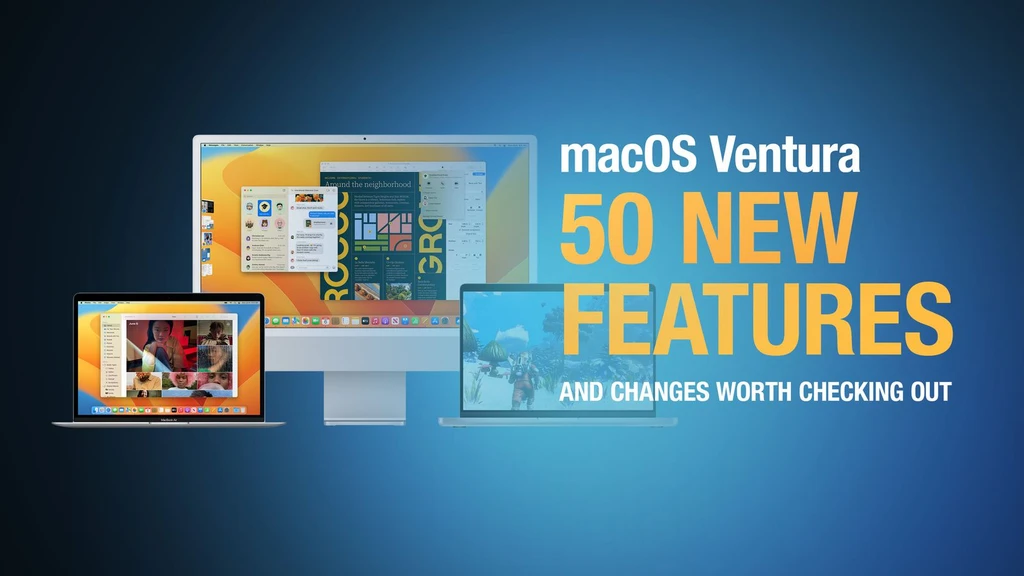
در زیر ما ۵۰ ویژگی جدید و تغییرات کمتر شناخته شده را انتخاب کردهایم که در صورتی که از این سیستم عامل استفاده میکنید، ارزش بررسی دارند. توجه داشته باشید که macOS 13 با دستگاههای مک ۲۰۱۷ به بعد سازگار است.
۱- لغو ارسال ایمیل
در برنامه Mail اپل، اگر به هر دلیلی از ارسال پیام بلافاصله پس از فشار دادن دکمه ارسال پشیمان شدید، اکنون میتوانید ایمیل را لغو ارسال کنید؛ البته توجه داشته باشید که فقط چند ثانیه برای این کار زمان دارید.
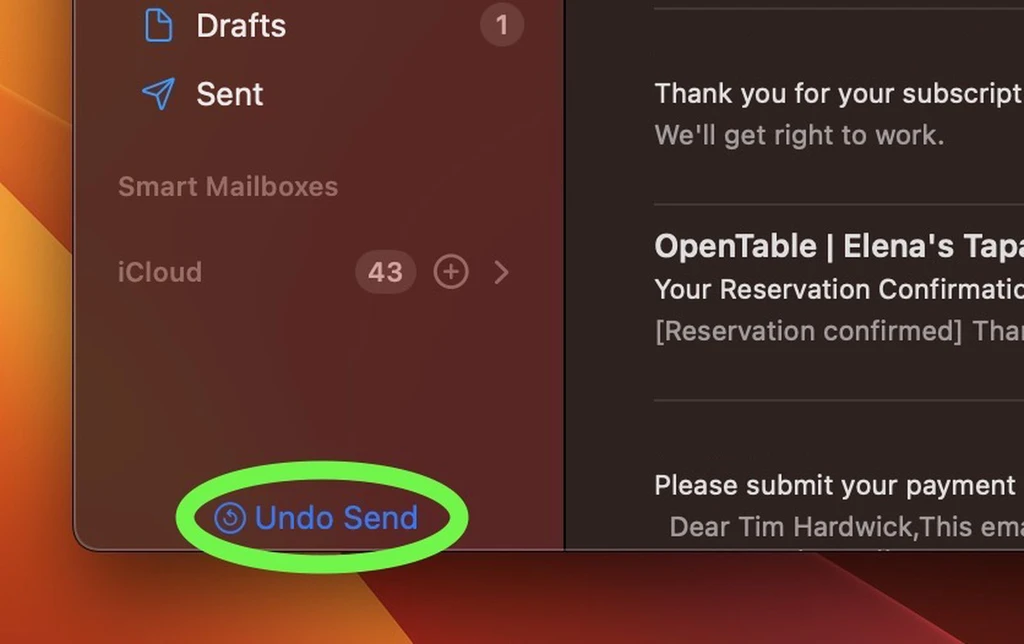
پس از ارسال ایمیل، گزینه «Undo Send» در پایین نوار کناری ظاهر میشود (اگر در نوار کناری نمایش داده نمیشود، به آدرس View > Show Sidebar در نوار منو بروید و آن را فعال کنید). به طور پیشفرض قبل از ناپدید شدن این گزینه، ۱۰ ثانیه فرصت دارید تا روی آن کلیک کنید، پس از آن نمیتوانید دیگر لغو ارسال کنید، اما میتوانید فاصله زمانی را تا ۲۰ یا ۳۰ ثانیه تنظیم کنید یا حتی به طور کامل این گزینه را خاموش کنید.
۲- استفاده از یک آیفون به عنوان میکروفن ورودی
ویژگی جدید دوربین تداومی ونتورا به شما امکان میدهد از دوربین آیفون خود به عنوان وبکم استفاده کنید، اما این تمام ماجرا نیست و شما این امکان را نیز دارید تا آیفون خود را به عنوان یک ورودی میکروفن، بدون ویدیو انتخاب کنید.
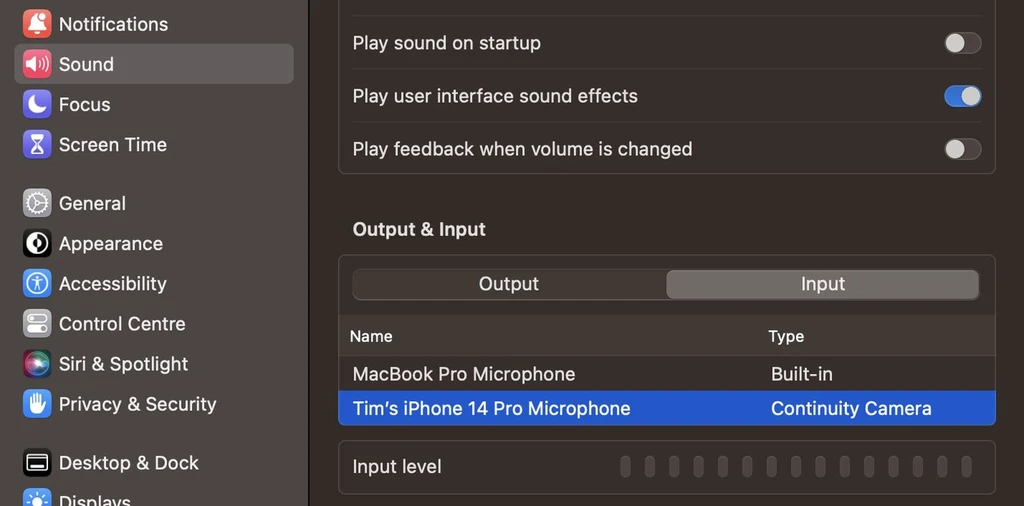
برای فعال کردن این قابلیت، به آدرس System Settings > Sound بروید، سپس روی تب Intput در زیر «Output & Input» کلیک کنید و در آنجا باید بتوانید نام آیفون خود را که به عنوان نوع «Continuity Camera» فهرست شده است، ببینید و انتخاب کنید.
۳- پیگیری ایمیل
اگر ایمیلی برای درخواست چیزی به شخصی ارسال کردهاید و مدتی است که هنوز پاسخی دریافت نکردهاید، ایمیل مذکور به طور هوشمند پیام را در صندوق ورودی شما ظاهر میکند و از شما میپرسد که آیا میخواهید ایمیل دیگری را به عنوان ایمیل «پیگیری» ارسال کنید یا خیر.
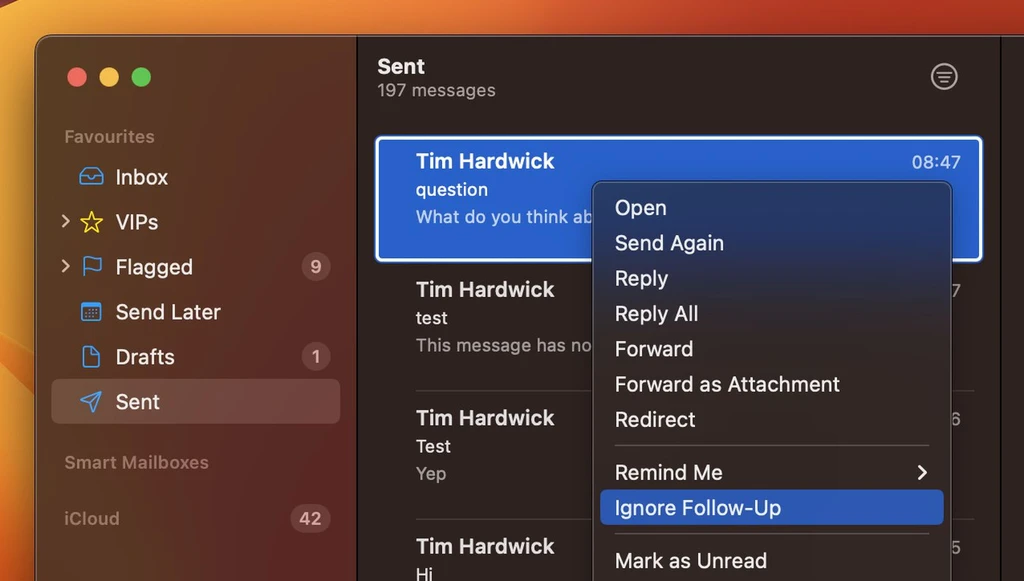
اگر نیازی به پاسخ به ایمیل مورد نظر ندارید، روی پیام کلیک راست کرده و گزینه Ignore Follow-Up را در منوی زمینه انتخاب کنید.
۴- یادآوری برای پاسخ به یک ایمیل
اگر ایمیلی دریافت کردهاید که ترجیح میدهید بعدا با آن پاسخ دهید، برنامه Mail قادر است به شما یادآوری کند تا این کار را فراموش نکنید.
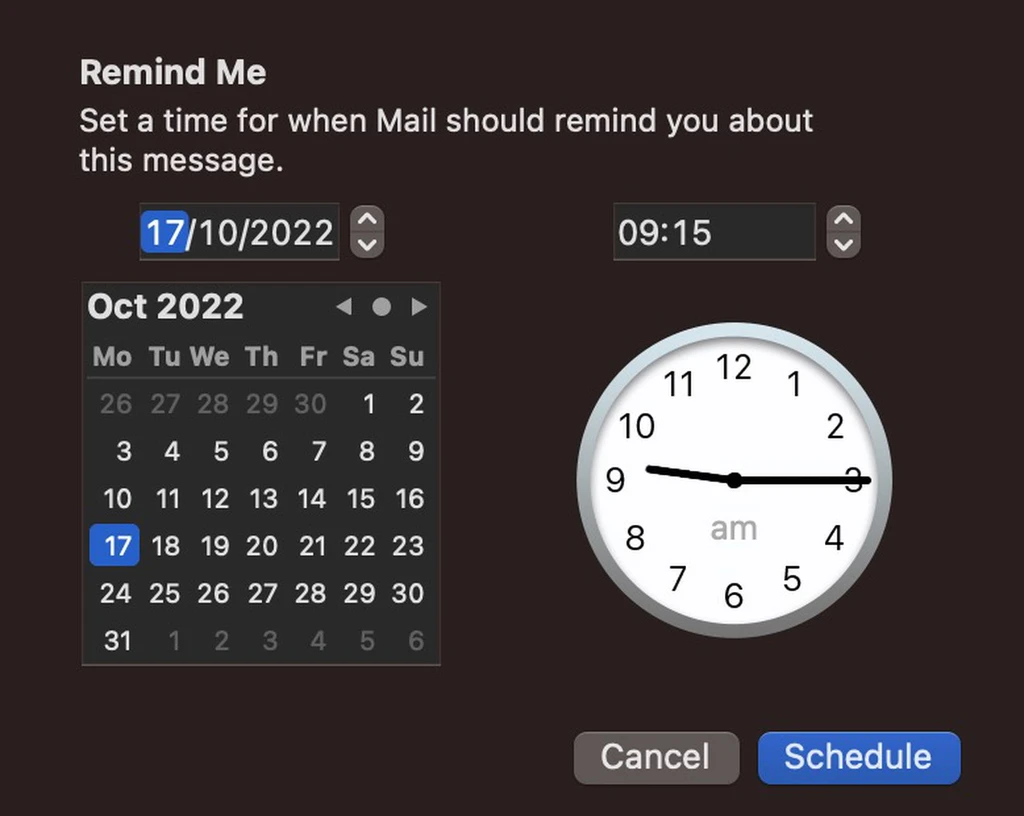
به سادگی روی پیام موجود در صندوق ورودی خود کلیک راست کنید، سپس از منوی کشویی Remind Me را انتخاب کنید. گزینههایی از جمله Remind Me in 1 Hour، Remin Me Tonight، Remind Me Tommorow و یا Remin Me Later را خواهید دید. آخرین گزینه یک ساعت و تقویم را برای شما نمایش میدهد تا بتوانید زمان و تاریخ خاصی را تنطیم کنید و پس از کلیک روی آن میتوانید زمانبندی دلخواه خود را تنظیم کنید.
۵- تنظیم زمانی خاص برای ارسال ایمیل
در نسخه جدید macOS میتوانید هر زمان که برایتان مناسب باشد، پیامها را در Mail بنویسید و برای ارسال آنها در زمان و تاریخهای آینده مورد نظر برنامهریزی کنید.
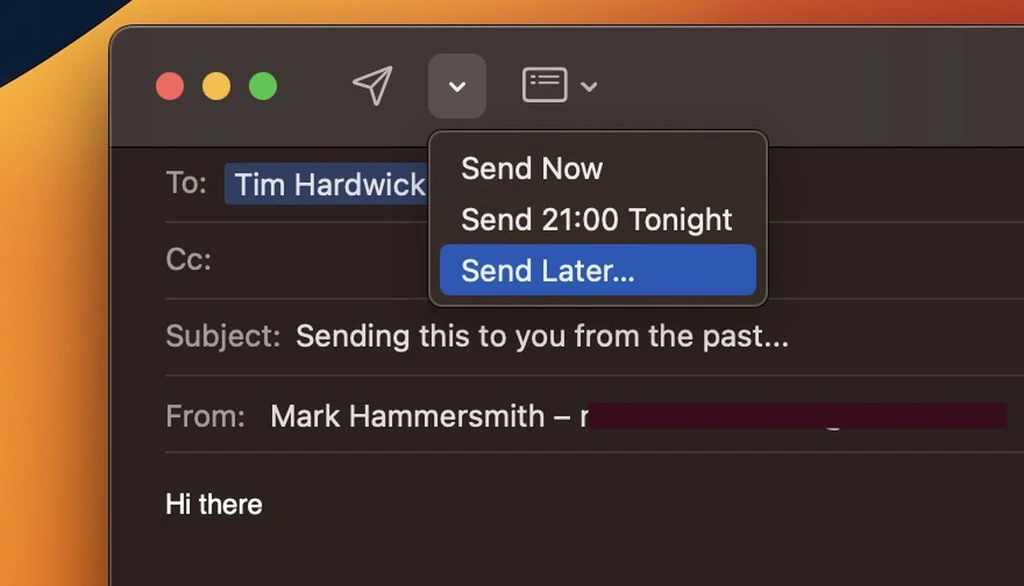
در پنجره Compose، روی chevron در کنار نماد ارسال کلیک کنید. از منوی کشویی گزینه Send Tonight/Tommorow، Send Now یا Send Later را انتخاب کنید، حالا با کلیک بر روی آخرین گزینه یک ساعت و تقویم برای شما ظاهر میشود تا زمان و تاریخ خاصی را تنطیم کنید. پس از انجام این کار روی زمانبندی مورد نظر کلیک کنید.
۶- نگاه سریع در قسمت اسپات لایت
در ونتورا میتوانید فایلهای شناسایی شده را با Quick Look پیش نمایش کنید، درست مثل Finder.
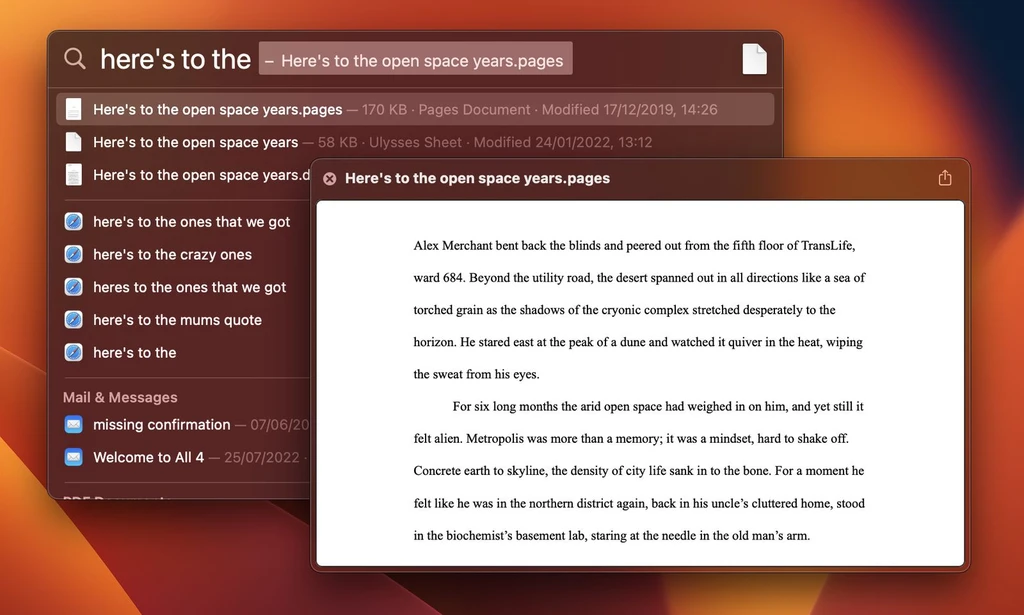
به سادگی در نوار اسپیس روی یک نتیجه کلیک کنید تا یک پنجره پیش نمایش باز شود. فایلهای مبتنی بر متن همچنین شامل پشتیبانی کامل از انتخاب کپی هستند.
۷- اقدامات سریع در اسپات لایت
در یکی دیگر از بهبودهای قسمت اسپات لایت، اکنون میتوانید بدون باز کردن برنامه مربوطه، Quick Actions را از قسمت جستجو انجام دهید.
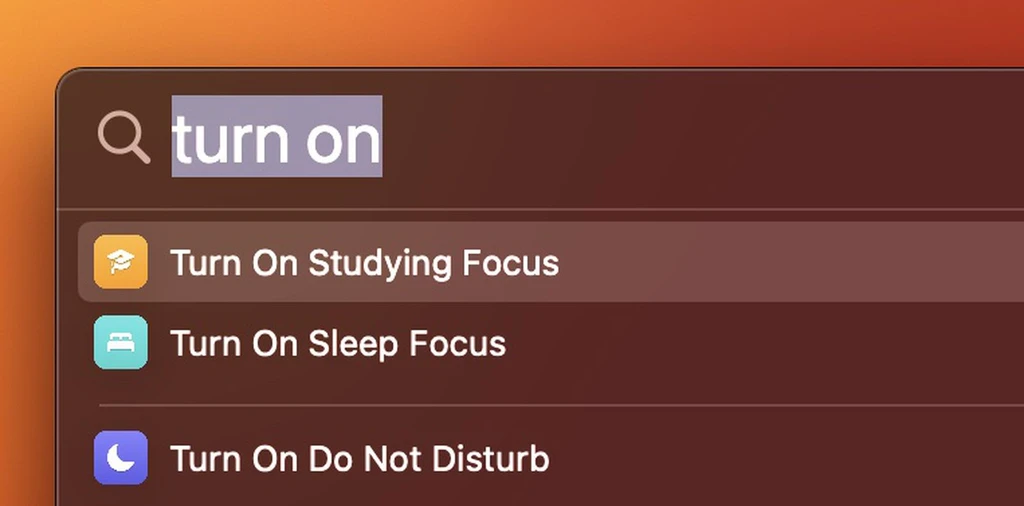
برای مثال میتوانید با تایپ کردن «start a timer» یک تایمر ایجاد کنید و برنامه ساعت یک کادر مخصوص را نشان میدهد که در آن نوشته شده «For how long» یعنی باید زمان مورد نظر را انتخاب کنید، سایر اقدامات سریع عبارتند از تنظیم زنگ هشدار، روشن کردن فوکوس، اجرای میانبر، یافتن نام یک آهنگ توسط شازم و موارد دیگر.
۸- پین کردن یک تب در سافاری
هنگامی که اپل باری اولین بار ویژگی Tab Groups را برای سافاری معرفی کرد، یکی از معایب استفاده از آن این بود که نمیتوانستید تبها را به سمت چپ نوار برگه پین کنید. با این حال در ونتورا اکنون میتوانید تب یک وب سایت در یک گروه تب را به سمت چپ نوار برگه بکشید و در صورت پین کردن، آن تب در همان قسمت باقی بماند.
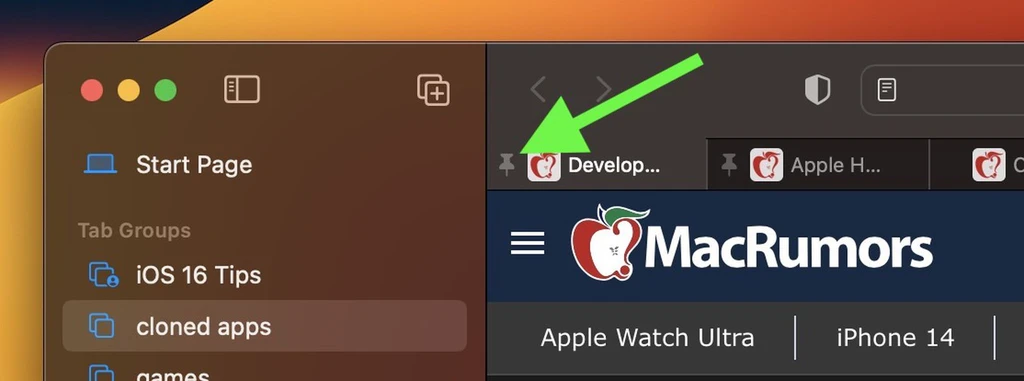
اگر دوست دارید وب سایتهای خاصی را باز کنید که معمولا در طول روز از آنها بازدید میکنید، تبهای پین شده بسیار برای شما مفید خواهد بود.
۹- رمزهای وای فای در قسمت تنظیمات شبکه
در کمال تعجب در نسخههای پیشین macOS، اگر به یک شبکه وای فای متصل بودید اما نمیتوانستید رمز عبوری را که برای اتصال به آن استفاده کرده بودید، به خاطر بسپارید، هیچ راهی برای دسترسی به آن رمز در قسمت تنظیمات شبکه وجود نداشت.
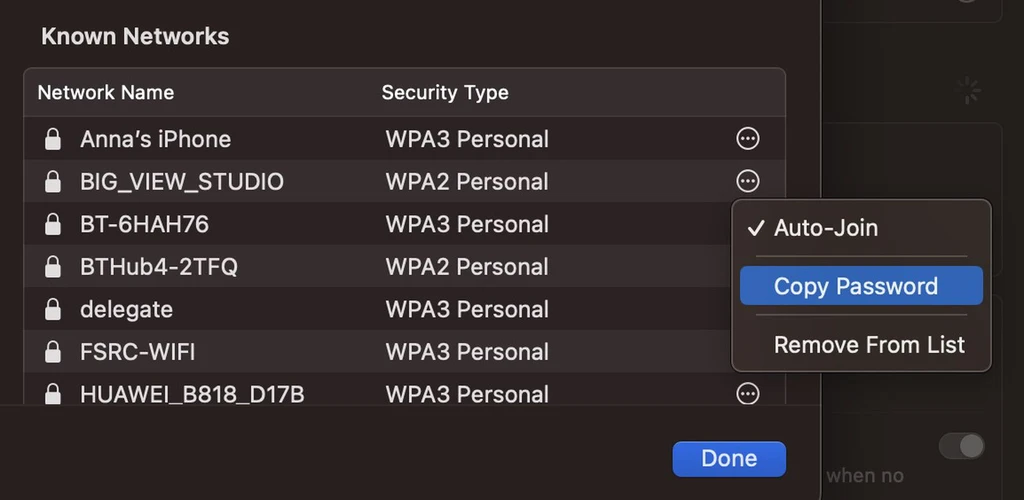
خوشبختانه اپل این مشکل را در ونتورا با افزودن یک گزینه مناسب جدید «Copy Password» در قسمت تنظیمات وای فای اصلاح کرده است.
۱۰- ویرایش رمزهای قدرتمند
ویژگی پیشنهاد رمز عبور داخلی مرورگر سافاری به تازگی راحتتر شده است، زیرا اکنون گزینهای برای ویرایش رمز عبور قوی پیشنهاد شده توسط اپل وجود دارد که به آن اجازه میدهد تا با نیازهای خاص سایت سازگار باشد.
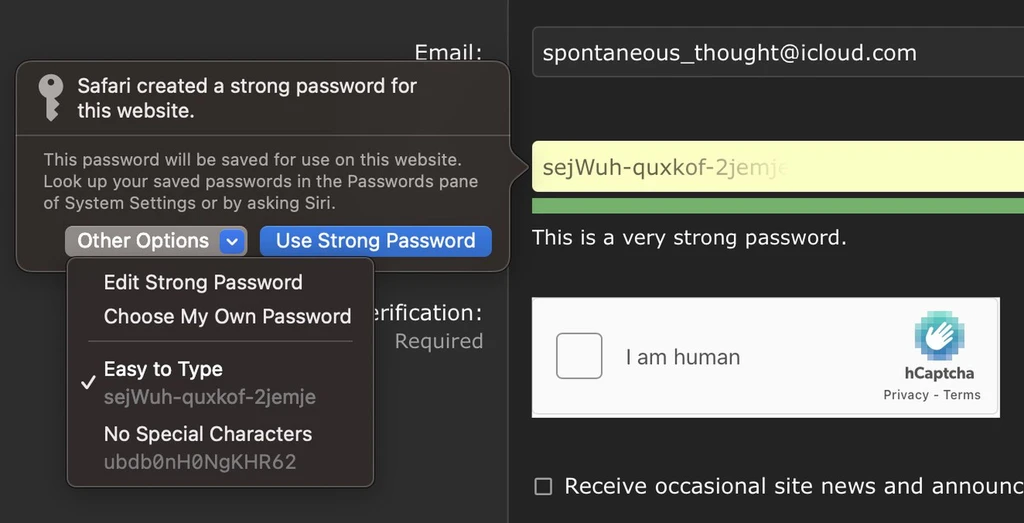
وب سایتها گاهی اوقات نیازمندیهایی برای ایجاد رمز عبور دارند که شامل کارکترهای خاص میشود، و برخی کارکترها را هم مجاز نمیدانند، و معمولا باید تعداد اجزای رمز کمتر از یک حدی نباشد و درخواست سفارشیسازیهای دیگری میکنند که با الزامات رمز عبور قوی مطابقت ندارند، اما حالا با ویژگی مذکور میتوان به راحتی این مورد را انجام داد.
روی رمز عبور پیشنهادی کلیک کنید، سپس گزینههای دیگر را انتخاب کنید تا به منوی کشویی ویرایش رمز عبور قوی دسترسی پیدا کنید. از این قسمت میتوانید کارکترهای پیشنهادی را تغییر دهید. همچنین میتوانید گزینه Easy to Type یا No Special Characters را با دسترسی سریع انتخاب کنید.
۱۱- به اشتراک گذاشتن یک گروه از تبهای سافاری
در یک دسته گروه تب سافاری، میتوانید به راحتی تبهای مرتبط را جمعآوری و ذخیره کنید، حالا چه از صفحات وب برای کمک به برنامهریزی سفر یا کار بر روی یک پروژه و موارد دیگر استفاده شود؛ و در ونتورا میتوانید آن تبها را با همکاران، دوستان و خانواده به اشتراک بگذارید و به چندین نفر اجازه دهید لینکها را به اشتراک گذارند و با هم کار کنند.
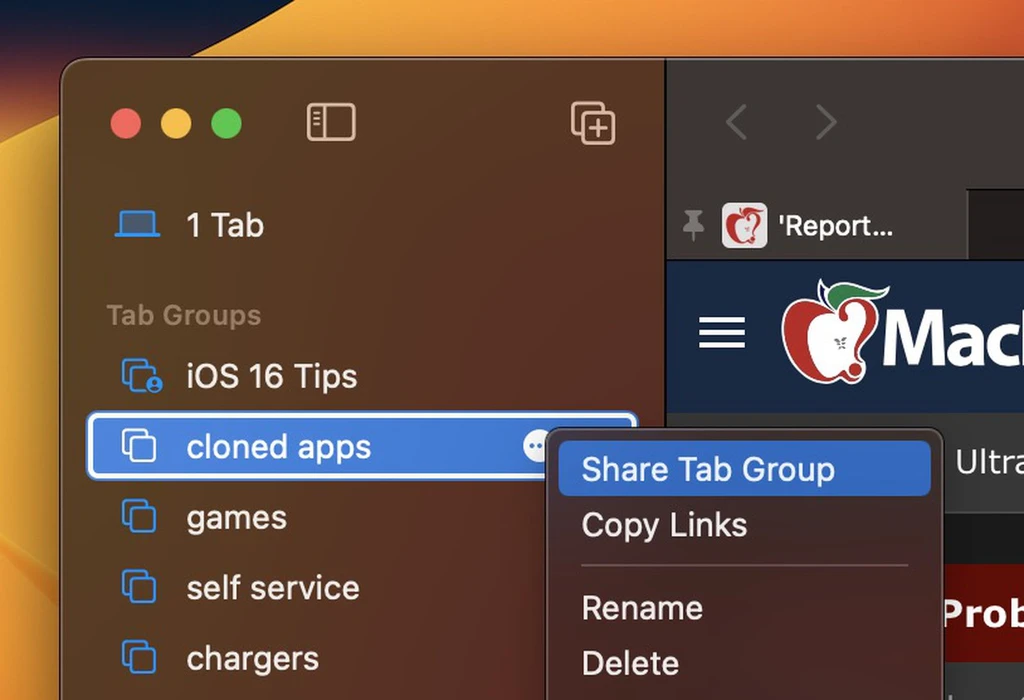
برای اشتراکگذاری یک گروه از تبها، نوار کناری سافاری را باز کنید، سپس روی دکمه بیضی (سه نقطه دور) در کنار یک گروه تب در لیست کلیک کنید و Share Tab Group را انتخاب کنید. یک منوی Share Sheet برای شما نمایش داده میشود تا روش اشتراکگذاری مورد نظر را انتخاب کنید.
۱۲- ویرایش پیامهای ارسال شده
اپلیکیشن Messages در مک، گزینهای را که در 16 iOS عرضه شد برای ویرایش پیامهای ارسالی به ارث برده است. شما حداکثر تا ۱۵ دقیقه پس از ارسال یک پیام فرصت دارید تا آن را ویرایش کنید، که زمان به نسبت خوبی به شمار میآید. برای این کار روی پیام مورد نظرکلیک راست کنید و سپس از منوی متنی Edit را انتخاب کنید.
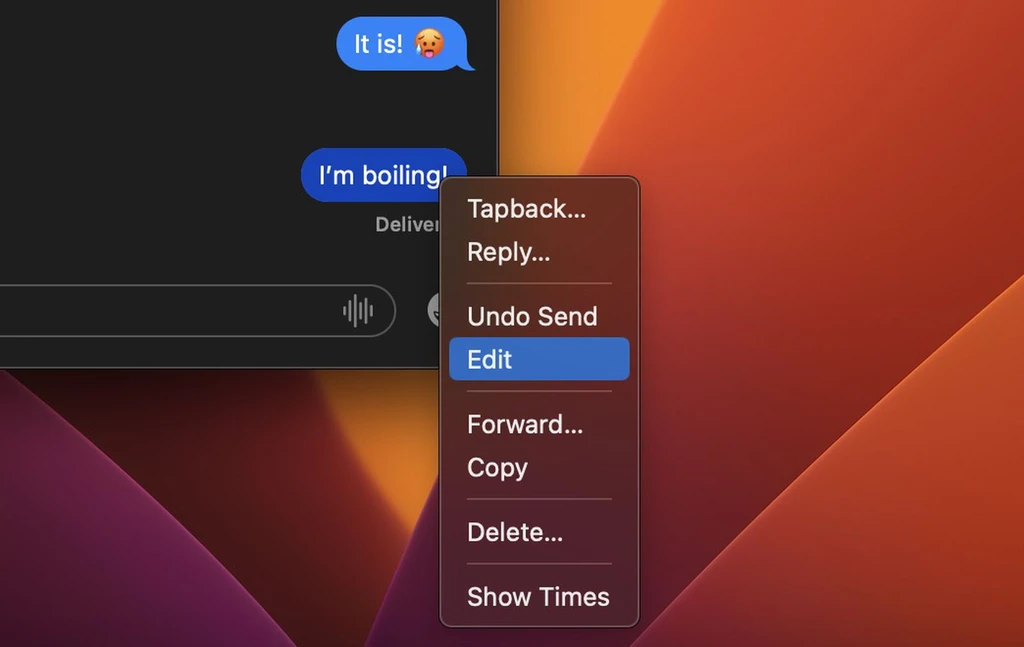
لازم به ذکر است که این ویژگی فقط برای iMessages کار میکند، نه پیامهایی که به صورت SMS ارسال شدهاند، بنابراین هر دو نفر باید یک دستگاه اپل داشته باشند که جدیدترین نرم افزار را اجرا کند تا بتواند به طور موثر این ویژگی کار کند. افرادی که از نسخههای قبلی macOS یا iOS و نسخههای اندرویدی آن استفاده میکنند، هنگام دریافت iMessage ویرایش شده، متنی را مشاهده میکنند که عبارت «[Edited to [text» را نشان میدهد.
توجه داشته باشید که وقتی پیامی را ویرایش میکنید، تاریخچه ویرایش پیام به همراه ویرایش برای گیرنده ارسال می شود، بنابراین محتوای اصلی همچنان قابل مشاهده است.
۱۳- نشان کردن پیامها به عنوان خوانده نشده
برنامههای ایمیل مدتهاست که به کاربران اجازه میدهند تا پیامها را به عنوان خوانده نشده علامتگذاری کنند. این ویژگی مفیدی است زیرا به این معنی است که اگر پیامی دریافت کردید و وقت ندارید آن را بخوانید یا محتوای آن را چک کنید، میتوانید آن را به عنوان خوانده نشده علامت بزنید تا دوباره به عنوان یک پیام جدید ظاهر شود.
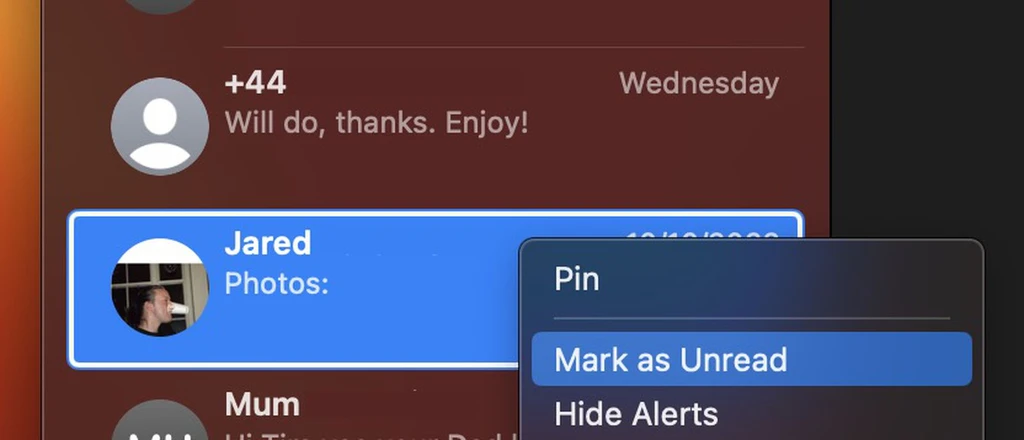
در ونتورا و iOS 16 اپل بالاخره همین ویژگی را در اپلیکیشن Messages خود آورده است، بنابراین میتوانید یک پیامک یا iMessage را به عنوان خوانده نشده علامتگذاری کنید و از این طریق نقطه آبی را به پیام بازگردانید تا به شما یادآوری کند که به آن پیام بازگردید.
۱۴- جلوگیری از ارسال ایمیلی که فایل پیوستی آن را آپلود نکردهاید
برای بسیاری پیش آمده که متن ایمیل خود را بنویسند و در آن اشاره به یک فایل پیوست شده در آن کنند، امابعد از ارسال متوجه شوند که فراموش کردهاند آن فایل را به پیوست ایمیل ارسال کنند.
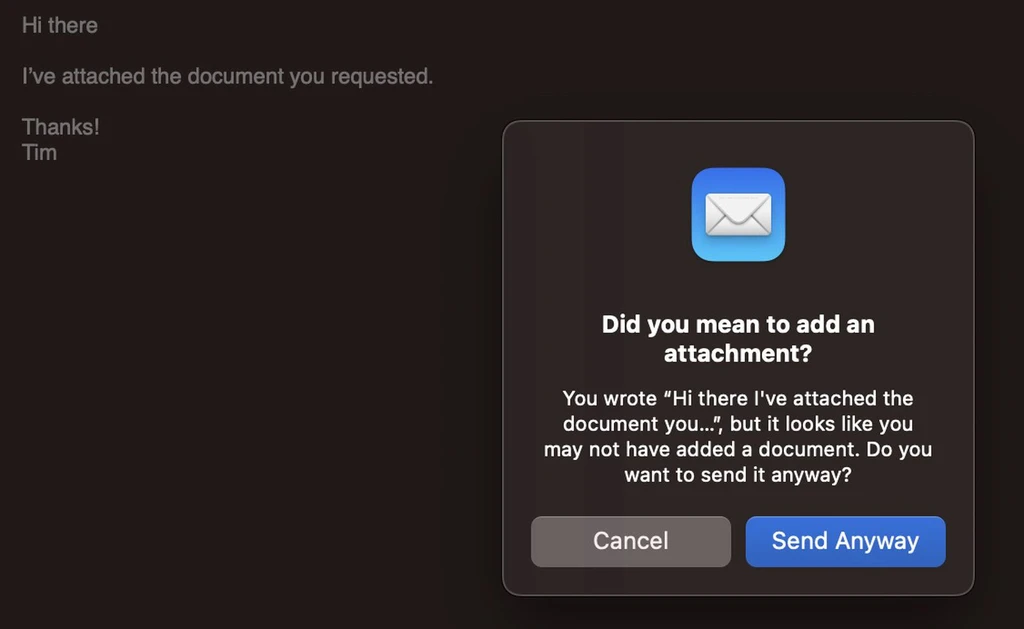
خوشبختانه با macOS Ventura دیگر بعید است که این اتفاق رخ دهد، زیرا برنامه Mail اکنون به اندازه کافی هوشمند است که اگر فراموش کرید یک پیوست را قبل از ارسال پیام اضافه کنید، به شما اطلاعا دهد. ایمیل همچنین اگر فکر کند گیرندگان فیلد، یعنی قسمت «To» را هم پر نکردهاید، به شما هشدار میدهد.
۱۵- لغو ارسال یک iMessage
در ونتورا مانند iOS 16 اکنون امکان لغو ارسال iMessage تا دو دقیقه پس از ارسال وجود دارد. اما اگر بیش از دو دقیقه از ارسال پیام گذشته باشد، دیگر نمیتوانید آن را لغو ارسال کنید (اگرچه که این امکان وجود دارد که آن را ویرایش کنید).
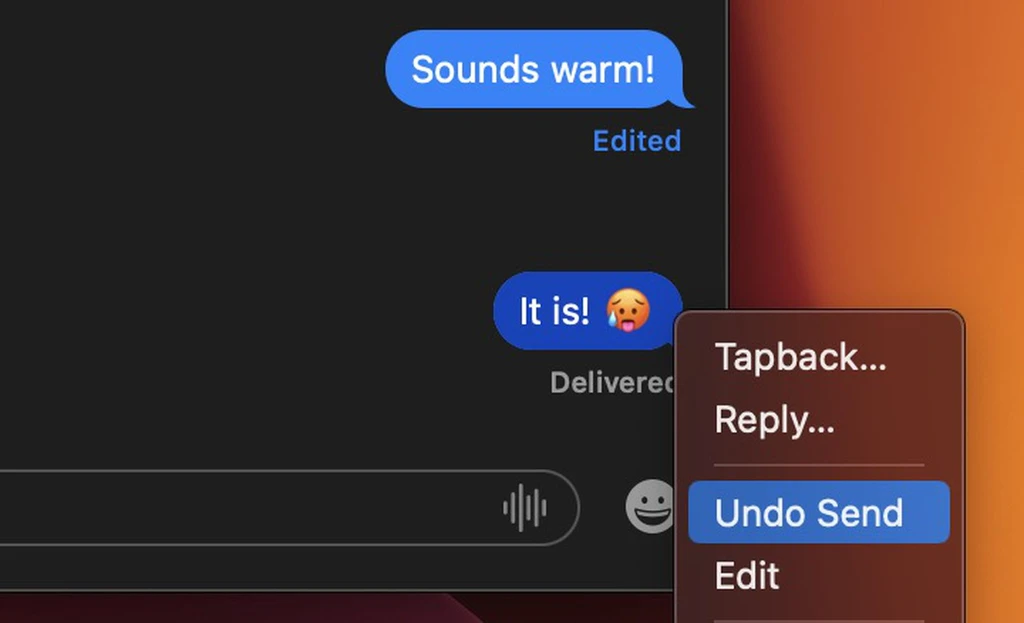
برای استفاده از این ویژگی در پیامها، کافی است روی حباب پیام کلیک راست کرده و Undo Send را انتخاب کنید. توجه داشته باشید که اگر سعی کنید از ویژگی لغو ارسال در پیامی که برای شخصی که نسخه قبلی macOS یا iOS 15 یا نسخههای پیشتر را اجرا میکند استفاده کنید، این قابلیت کار نمیکند و پیام لغو ارسال نمیشود.
۱۶- اضافه کردن آیکون استیج منیجر به نوار منو
اگر دوست دارید در استفاده از ویژگی مدیریت پنجره برنامه جدید استیج منیجر در ونتورا راحت بتوانید این گزینه را انتخاب کنید، میتوانید یک آیتم نوار منو را فعال کنید که به شما امکان دسترسی سریع به کلید روشن/خاموش آن را میدهد.
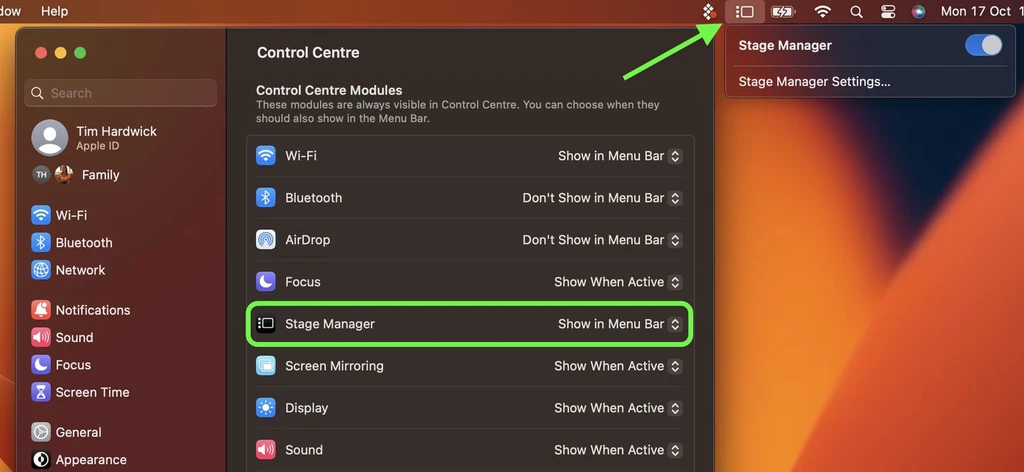
برای این کار به آدرس System Settings > Control Center بروید، حالا Stage Manager را پیدا کنید، سپس گزینه Show in Menu Bar را در منوی کشویی کنار آن انتخاب کنید.
۱۷- تغییر موقعیت مکانی برنامهها در استیج منیجر
هنگام استفاده از استیج منیجر با چندین برنامه، میتوانید برنامههای جداگانه را از مجموعههای غیرفعال به مجموعه فعالی که در جلو و مرکز قرار دارد بیاورید.
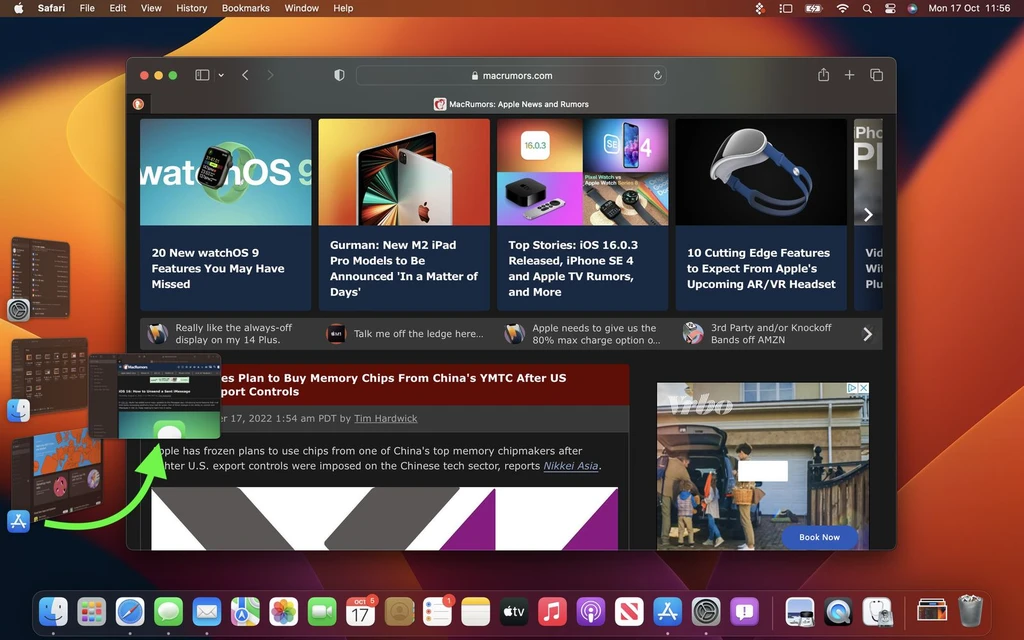
برای این کار لازم است که پنجرههای برنامه را از مجموعههای کناری به سمت مورد نظر بکشید، یا روش بهتر این است که روی آنها کلیک کنید تا آنها را به مجموعه فعال بیاورید.
۱۸- ویژگی دوربین تداومی
با ویژگی «Continuity Camera» در ونتورا، شما میتوانید از آیفون خود (مدلهای XR به بالا) به عنوان وبکم در فیس تایم، Photo Booth و هر برنامه دیگری که میتواند به دوربین دسترسی داشته باشد، از جمله مرورگرهای وب، استفاده کنید.
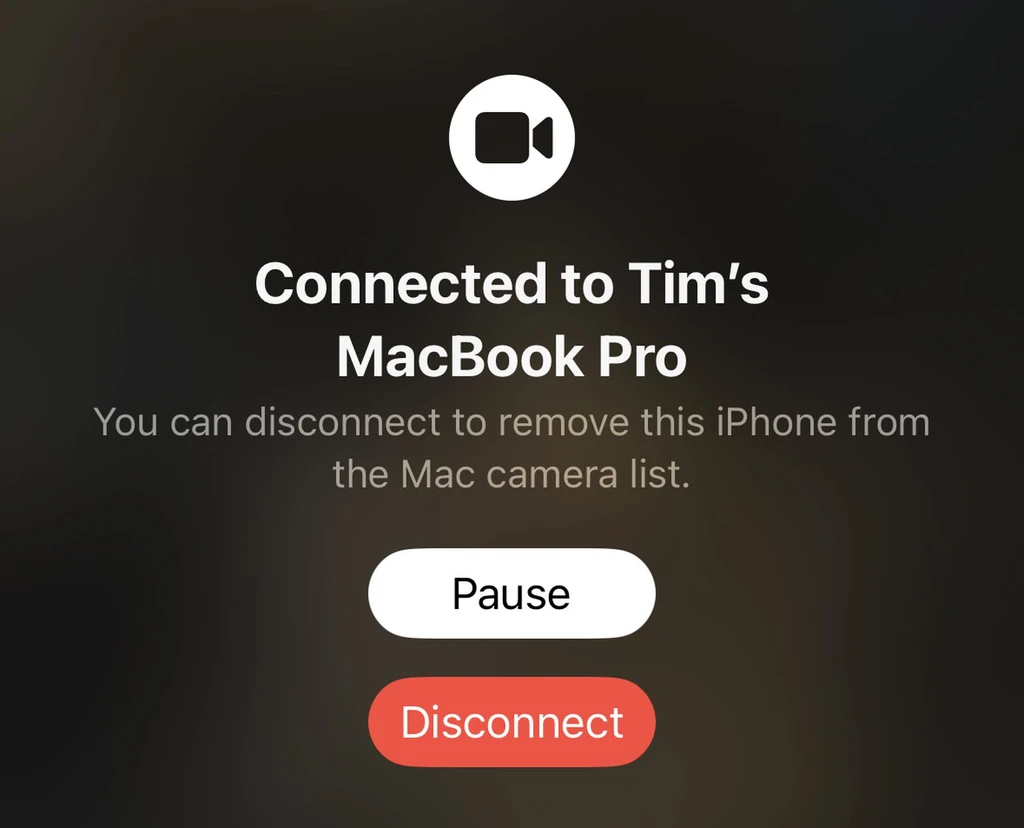
این قابلیت هم به صورت سیمی و هم به صورت بیسیم کار میکند و مک شما به طور خودکار به استفاده از آیفون به عنوان ورودی دوربین زمانی که آن را به مک نزدیک میکنید تغییر میدهد. فقط باید اطمینان حاصل کنید که هر دو دستگاه دارای وای فای و بلوتوث فعال هستند و هر دو با استفاده از اپل آیدی یکسان وارد سیستم شده باشند.
۱۹- افکتهای قابلیت دوربین تداومی
همانطور که میتوانید از دوربین آیفون خود برای این ویژگی استفاده کنید، جلوههای ویدیویی آن را هم میتوانید به مک بیاورید، از جمله این موارد میتوان به حالت پرتره (آيفون XR و نسخههای جدیدتر)، استودیو نور (آیفون ۱۲ و بالاتر)، نمای رومیزی که دوربین بالای سر را بازسازی میکند (آیفون ۱۱ به بعد)، سنتر استیج (آیفون ۱۱ و مدلهای جدیدتر) اشاره کرد، که ویژگی آخر در حین حرکت شما، کادربندی را تنظیم میکند تا شما به طور مداوم در مرکز تصویر قرار گیرید.
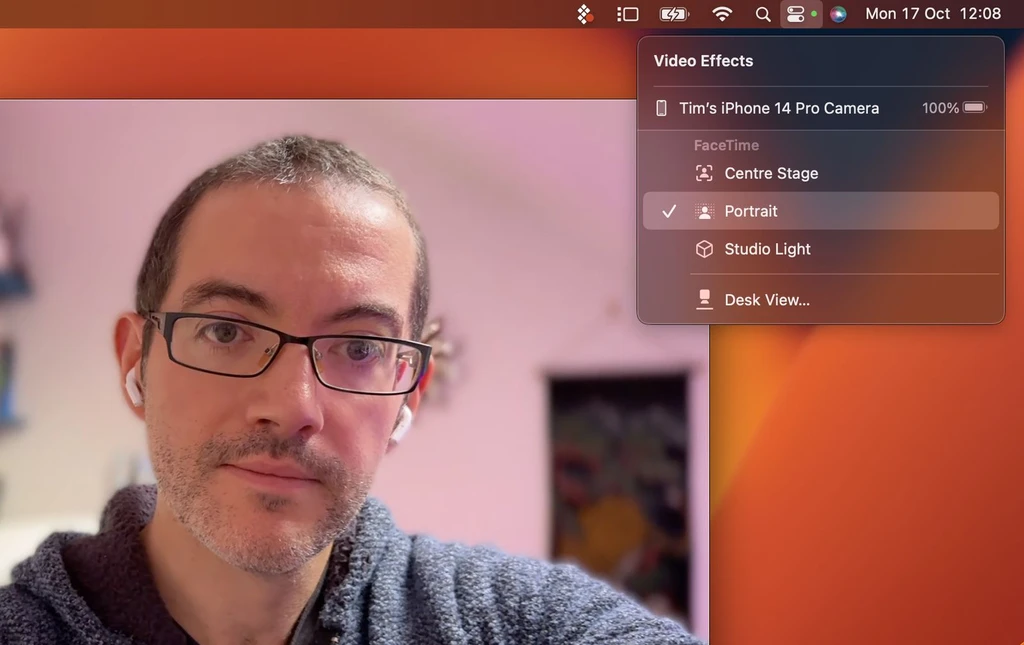
برای استفاده از ویژگیهای فوق، در زمان فعال بودن دوربین تداومی، کنترل سنتر را از نوار منو باز کنید، سپس روی جلوههای ویدیویی کلیک کنید تا بین حالتهای مختلف جابجا شوید.
۲۰- قفل کردن آلبوم مخفی و آلبوم عکسهای پاک شده در Photos
در نسخههای قبلی macOS، آلبوم Hidden در کتابخانه عکس شما به راحتی میتوانست از طریق گزینه نوار منو در برنامه Photos قابل مشاهده باشد، در حالی که هر عکسی که اخیرا حذف شده بود برای همه در دسترس قرار میگرفت مگر اینکه دستگاه مک خود را قفل میکردید.
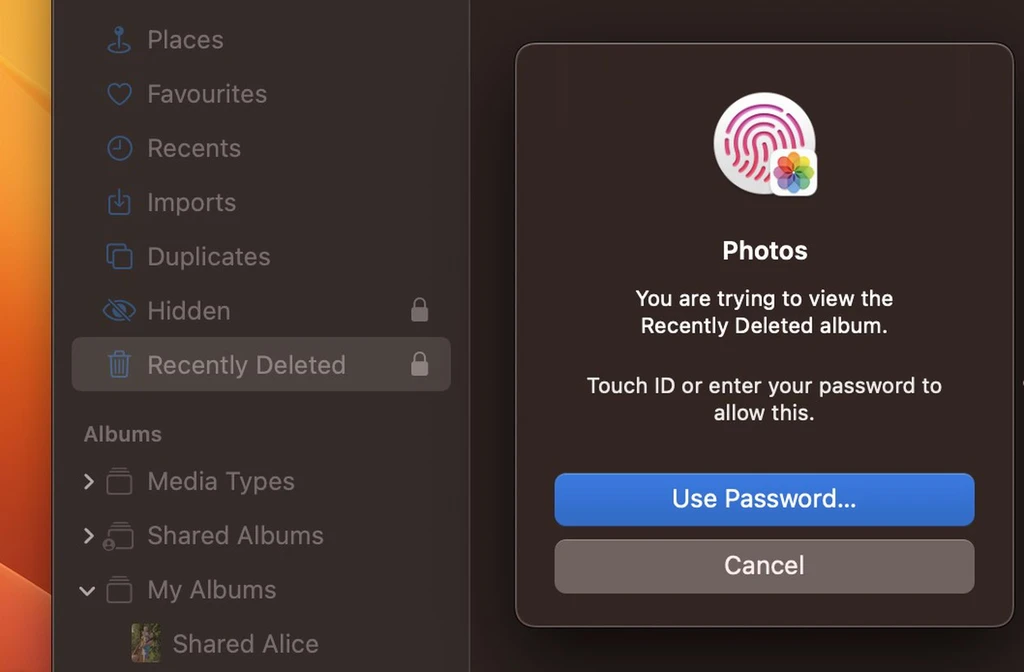
اما در ونتورا آلبومهای Hidden و Recently Deleted در برنامه Photos به طور پیش فرض قفل هستند و تناه با استفاده از رمز ورود یا تاچ آیدی باز می شوند.
۲۱- نصب آپدیت امنیتی بدون نیاز به آپدیت کردن کل سیستم عامل
در گذشته برخی از مهمترین نسخههای macOS اپل با بروزرسانیهای امنیتی همراه بودند که برای حفظ امنیت دستگاه و امنیت آنلاین و دادههای خصوصی شما طراحی شده بودند.
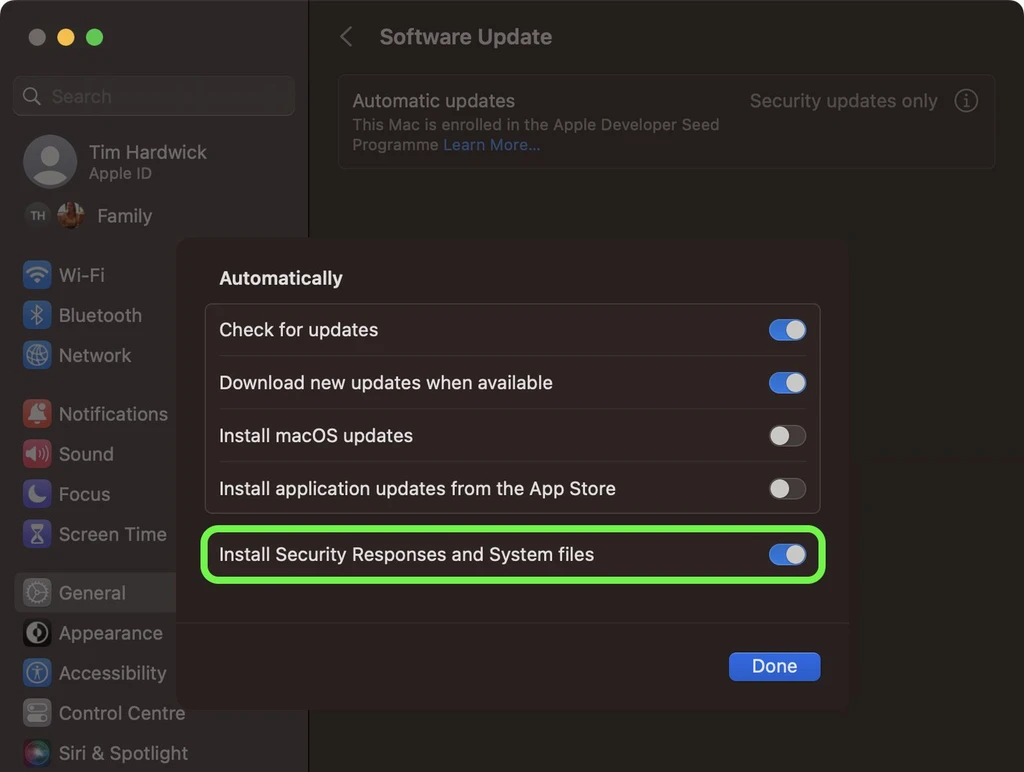
با این حال در ونتورا ویژگی جدید «Rapid Security Response» به شما امکان میدهد تا بدون نیاز به بروزرسانی کل سیستم عامل، بروزرسانیهای امنیتی مهم را دریافت کنید و میتوانید بین بروزرسانیهای نرم افزار استاندارد، آنها را به طور خودکار دریافت کنید. برای کنترل این قابلیت، باید به آدرس System Settings > General > Software Update بروید و روی نماد «i» که در یک دایره تعبیه شده ضربه بزنید تا سوییچ مورد نیاز را تغییر دهید.
۲۲- صداهای پس زمینه
در iOS 15 و iPadOS 15، یکی از چندین ویژگی Accessibility جدید که اپل معرفی کرد، صداهای پس زمینه بود که برای کمک به شما در حفظ تمرکز، آرام ماندن و به حداقل رساندن حواس پرتی طراحی شده است. حالا این ویژگی به مک نیز آمده و شما میتوانید به همان صداهای پس زمینه در تنظیمات ونتورا دسترسی داشته باشد، فقط کافیست به آدرس Accessibility > Audio در منوی تنظیمات بروید.
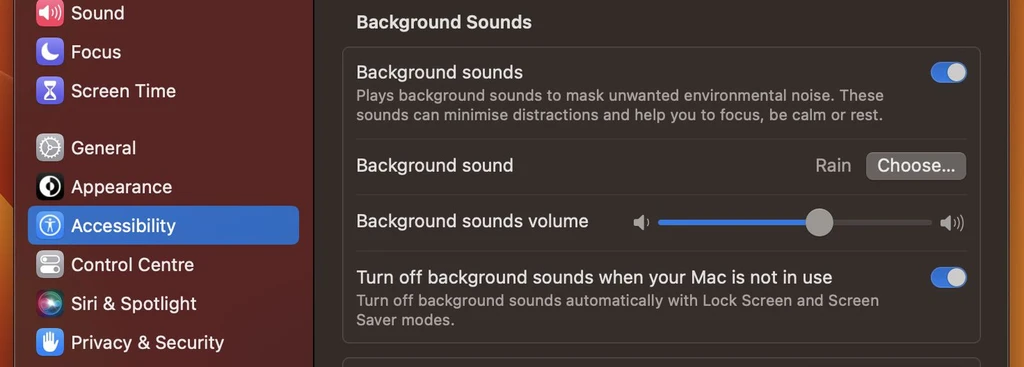
صداهای ارائه شده شامل نویز متعادل، روشن و تاریک و همچنین صداهای طبیعی مانند اقیانوس، باران و غیره است. همه صداها را میتوان طوری تنظیم کرد که در پس زمینه پخش شوند تا نویزهای محیطی یا خارجی ناخواسته را بپوشانند و صداهای دیگر صوتی و سیستمی ترکیب شوند یا در زیر صداهای دیگر پخش شوند. هنگامی که صدای پس زمینه را دانلود کردید، میتوانید برای دسترسی سریعتر به آنها، گزینه Hearing را به کنترل سنتر یا نوار منو اضافه کنید.
۲۳- برنامه ساعت در مک
بالاخره اپلیکیشن ساعت در آیپد و آیفون اکنون در مک نیز در دسترس است و زمانی که در داک قرار گیرد، زمان فعلی را نشان می دهد.
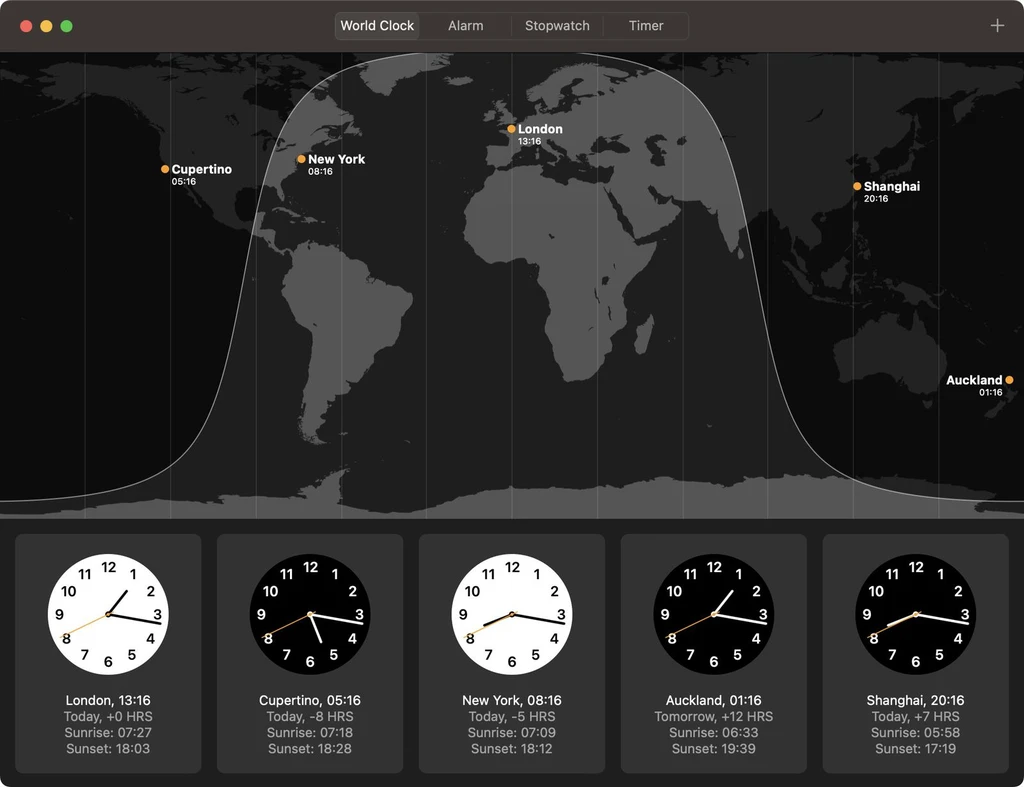
همانطور که انتظار دارید اپلیکیشن ساعت، نه تنها گزینههای منطقه زمانی، بلکه زنگ هشدار، کرونومتر و تایمر را نیز شامل میشود که همه از طریق چهار زبانه در رابط برنامه ساعت قابل دسترسی هستند.
۲۴- انتخاب متن زنده در ویدیو
در ونتورا ویژگی Live Text اپل میتواند در فریمهای ویدیویی متوقف شده استفاده شود، بنابراین میتوانید از عملکردهایی مانند کپی و جایگذاری، جستجو و ترجمه برای آن استفاده کنید.
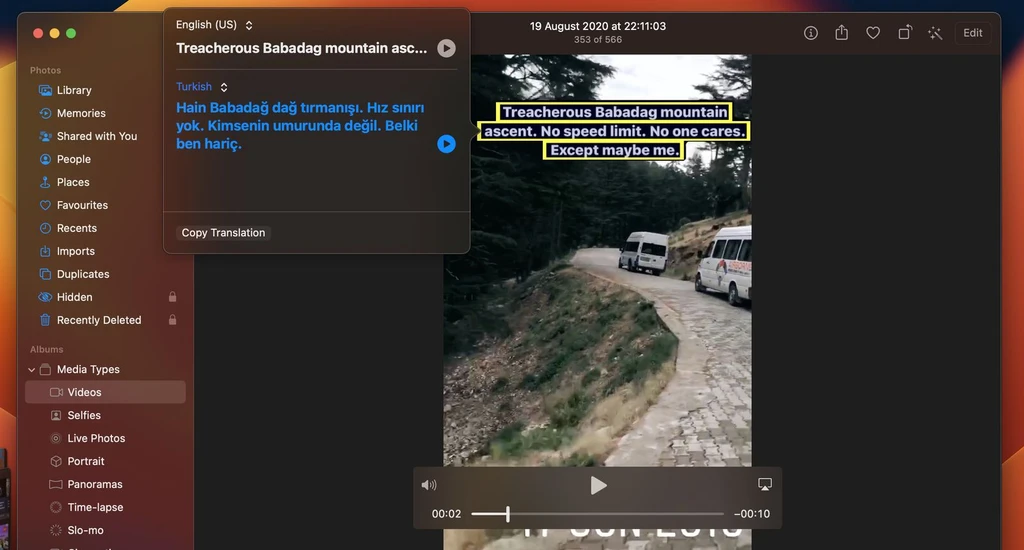
این قابلیت در سافاری، Quick Look، Photos و سایر برنامههایی که از ویدیو پشتیبانی میکنند کار میکند. اپل همچنین تشخیص زبان متن ژاپنی، کرهای و اوکراینی را به این نسخه اضافه کرده است.
۲۵- مسیریابی چند مرحلهای در نقشهها
در ونتورا برنامه Maps به شما امکان میدهد مسیری را برنامهریزی کنید که به جای یک مقصد، چندین توقف داشته باشد. در حالی که نقشههای گوگل مدتی است که این ویژگی را اضافه کرده، این اولین نسخه از برنامه Maps اپل است که از آن پشتیبانی میکند.
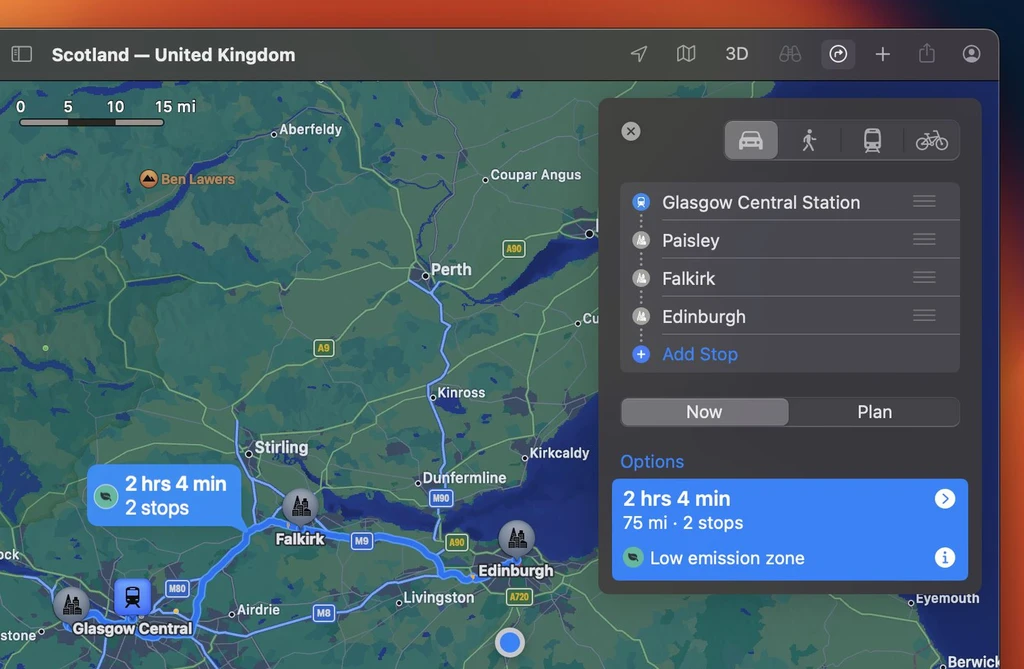
هنگام ورود به مقصد، نقشههای اپل به شما امکان میدهد تا ۱۵ مکان را برای توقف در مسیر اضافه کنید و برنامه مسیر هر ایستگاه را به ترتیب به شما نشان میدهد.
۲۶- تشخیص تکرار عکسها
اپل آلبوم Duplicates جدیدی را به عنوان یک آیتم نوار کناری در برنامه Photos اضافه کرده است که به طور خودکار هرگونه تکرار عکسی را در کتابخانه شما شناسایی میکند و آنها را برای بازرسی شما با هم ترکیب میکند. به خاطر داشته باشید که این آلبوم فقط زمانی ظاهر میشود که در میان عکسهای خود، تصاویر تکراری داشته باشید.
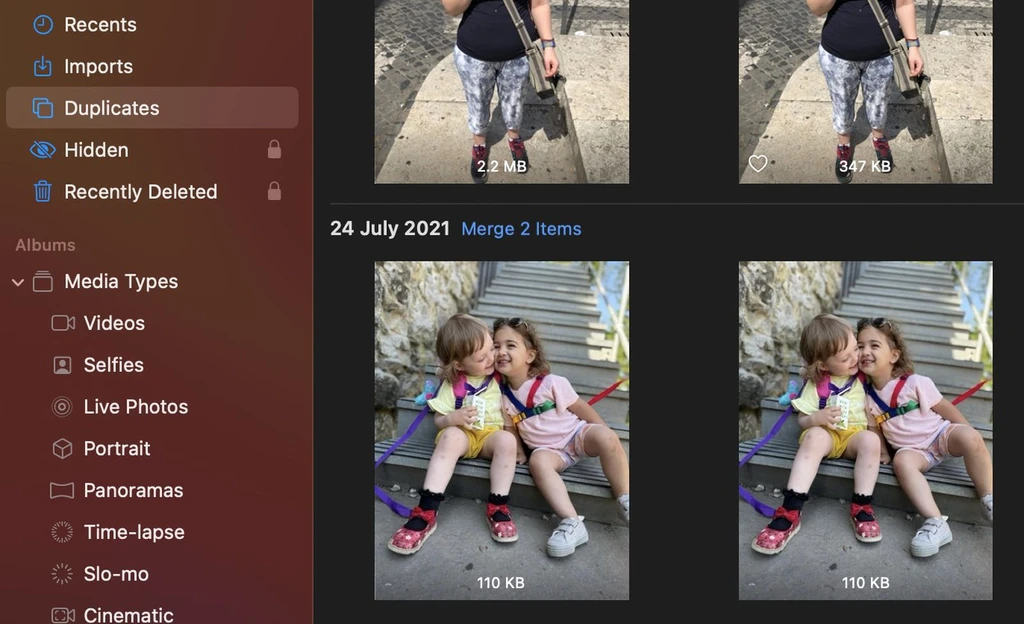
در داخل آلبوم مذکور، موارد تکراری را میبینید که به ترتیب زمانی فهرست شدهاند و یک دکمه ادغام «Merge» در کنار هر مجموعه وجود دارد و برای ادغام مجموعههای تکراری در یک عکس، میتوانید روی این دکمه ضربه بزنید. حتی اگر دو عکس با هم بگیرید که بسیار شبیه به هم هستند، ویژگی ادغام اپل به طور هوشمندانه بالاترین جزییات و بیشترین متا دیتا را حفظ میکند و بهترین تصویر ممکن را ایجاد میکند.
۲۷- کپی و جایگذاری ویرایش عکسها
اگر چندین عکس دارید که میخواهید به روشی مشابه آنها را ویرایش کنید، یا اگر در یک عکس تغییراتی ایجاد کردهاید که میخواهید در عکس دیگری تکرار کنید، میتوانید از ابزارهای ویرایش کپی و پیست جدید در برنامه Photos استفاده کنید.
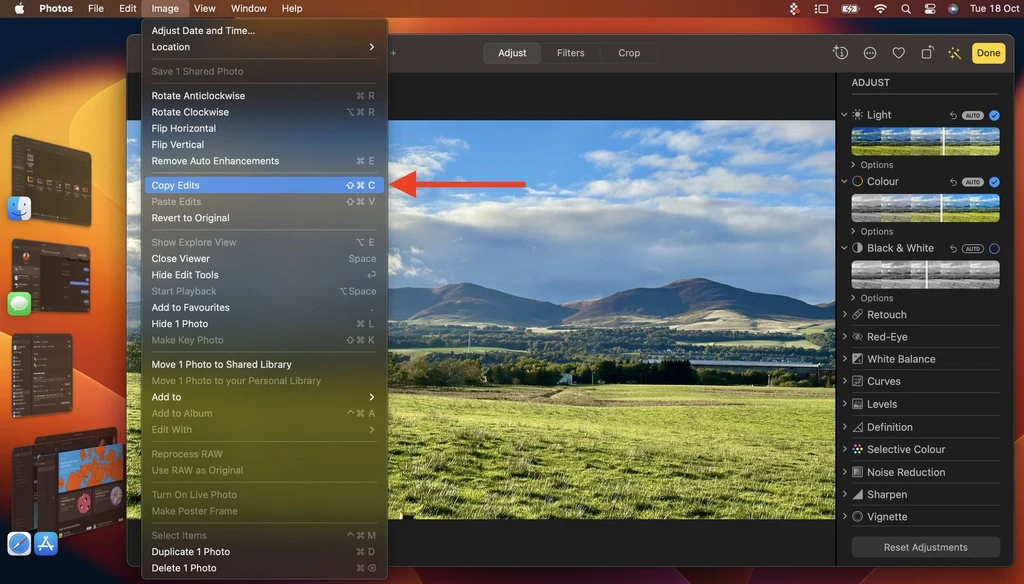
برای استفاده از این گزینه جدید ابتدا یک تصویر را باز کرده و روی Edit کلیک کنید، سپس تغییرات خود را انجام دهید. وقتی که کارتان تمام شد از نوار منو Image > Copy Edits را بزنید و سپس تصویر یا تصاویر مورد نظری را انتخاب کنید که میخواهید ویرایش مذکور را روی آنها هم اعمال کنید. در نهایت هم از نوار منو Paste Edits را انتخاب کنید.
۲۸- پین کردن لیستها در یادآورها
در Reminders، اکنون میتوانید فهرست مورد علاقه خود را پین کنید تا سریع به آنها برسید. فهرستهای پین شده به عنوان پنلهایی در زیر گزینههای Today، Scheduled، All، Flagged، و Completed ظاهر میشوند.
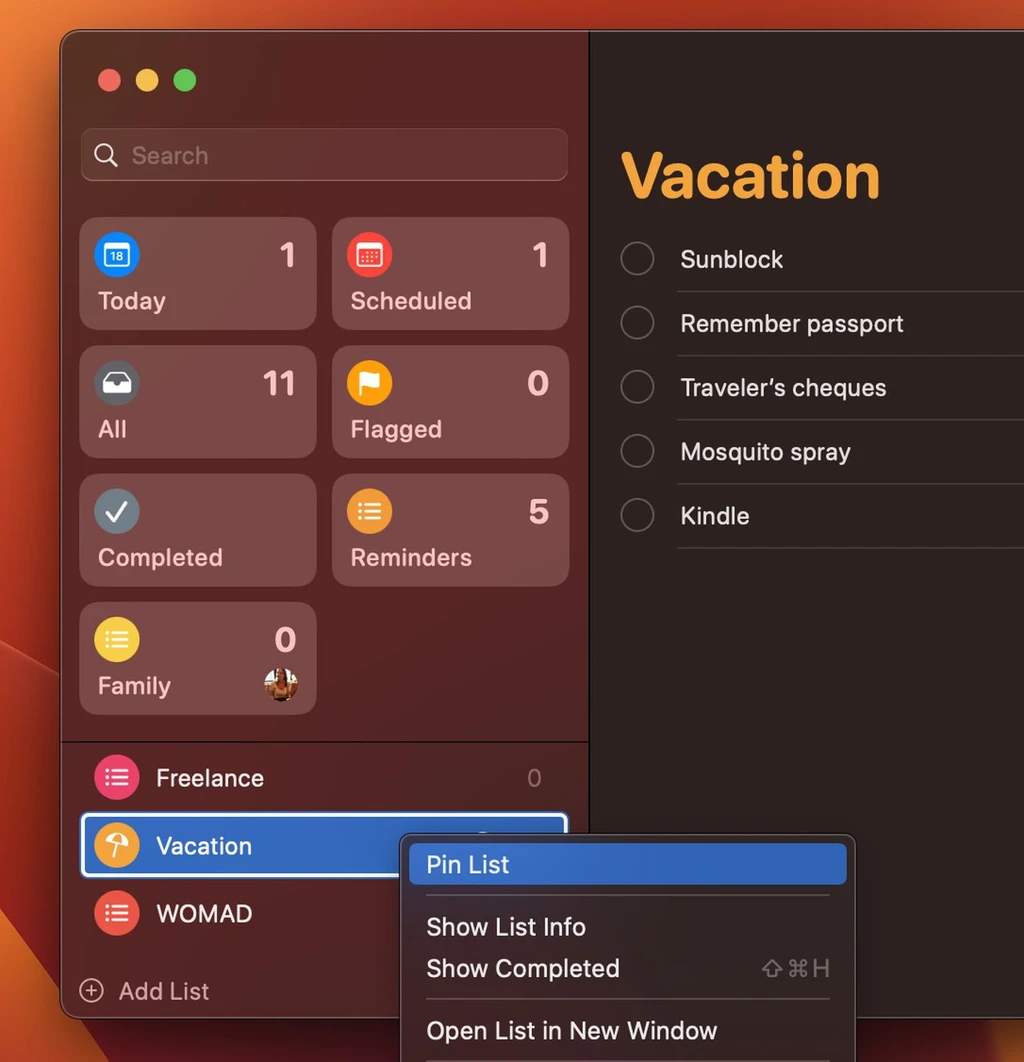
برای پین کردن یک لیست، روی آن در نوار کناری کلیک راست کرده و Pin List را از نوار منوی زمینه انتخاب کنید.
۲۹- لیستهای نظارتی متعدد در برنامه سهام
در اپلیکیشن Stocks، حالا میتوانید چندیدن فهرست نظارت سفارشی ایجاد کنید که یه شما امکان میدهد تا مواردی را که دنبال میکنید سازماندهی کنید.
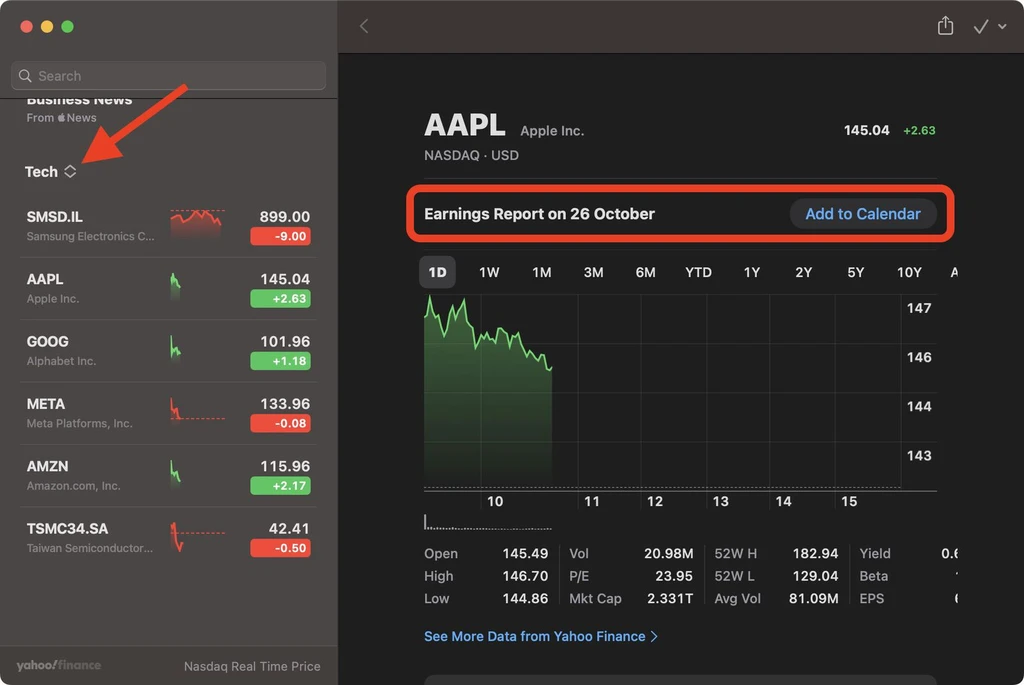
همچنین میتوانید نمادها را با استفاده از معیارهای انتخابی خود مانند بخش، نوع دارایی، وضعیت مالکیت و موارد دیگر گروه بندی کنید. برنامه سهام حتی تاریخ گزارش سود آینده یک شرکت را هم ارائه میدهد که میتوانید با کلیک بر روی یک دکمه آن را به تقویم خود اضافه کنید.
۳۰- برداشتن یک سوژه از پس زمینه عکس
به مانند iOS 16 در ونتورا هم شما میتوانید سوژه را از روی یک تصویر بردارید یا با حذف پس زمینه، سوژه را ایزوله کنید.
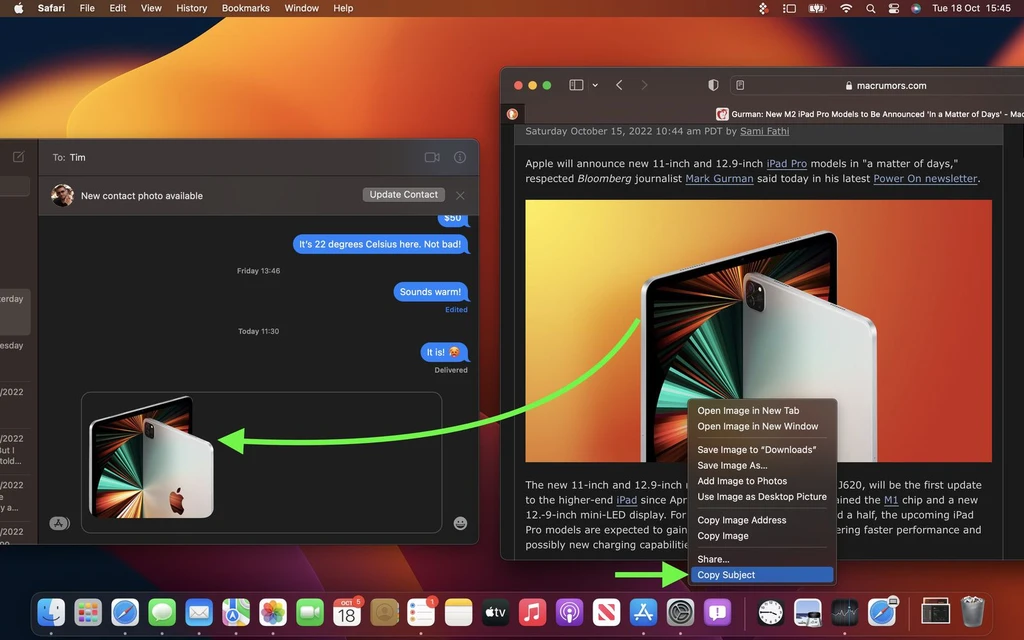
این ویژگی در سافاری، Quick Look، اسکرین شاتها، Photos و موارد دیگر کار میکند. فقط کافیست روی تصویر کلیک راست کرده و از منوی متنی گزینه Copy Subject را انتخاب کنید. اکنون میتوانید سوژه جدا شده را از کلیپ بورد در هر برنامهای با فیلد ورودی، مانند اپلیکیشن پیامها جایگذاری کنید.
۳۱- برنامه آب و هوا
نسخههای قبلی macOS شامل ویجت اب و هوا بود، اما فقط همان ویجت در دسترس بود و نمیشد با کلیک روی آن به مانند آیفون یا آیپد در داخل برنامه رفت. حالا برنامه جدید آب و هوای مکها به مانند آیفون و آیپد شده که جزییات بیشتری را نشان میدهد.
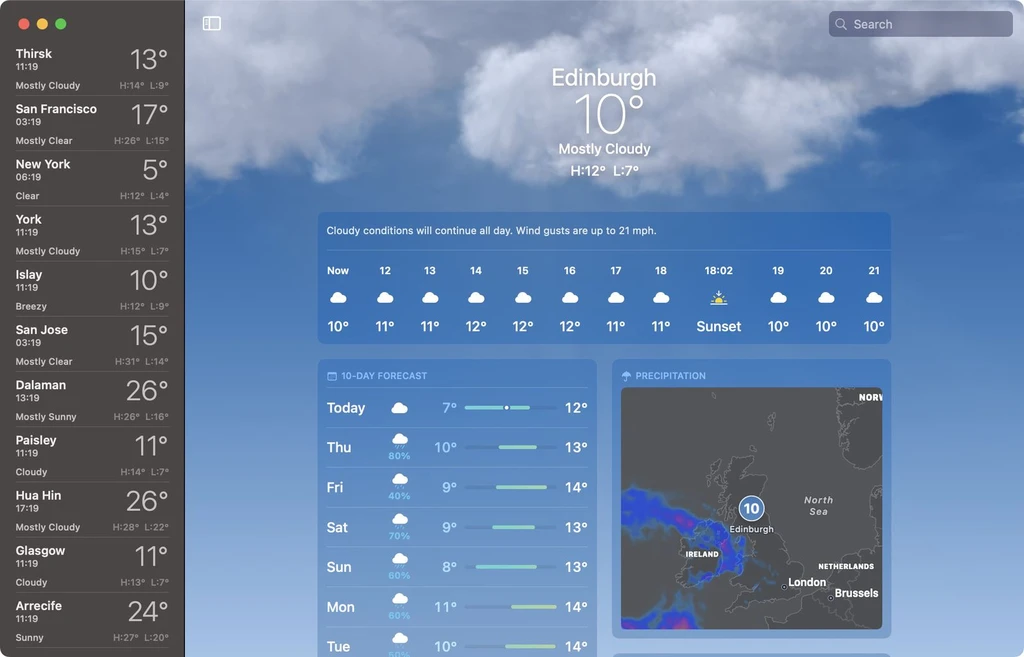
این برنامه دارای تمام ویژگیهای برنامه iOS آن است که پس زمینههای متحرک را بر اساس آب و هوا در مکان شما تغییر میدهد، نوتیفیکیشنهای آب و هوا، نظارت بر کیفیت هوا، نقشههای آب و هوا و پیشبینیها همگی اکنون در دسترس هستند.
۳۲- لینکهای غنی ایمیلها
پیشتر در برنامه Mail اگر URL را در یک پیام جایگذاری میکردید، فقط آدرس وب را نمایش میداد، اما حالا در ونتورا لینک غنی، به مانند آيفون یا آیپد پیش نمایش وب سایتی را نشان می دهد که به آن پیوند داده شده است و نمایی از محتوای آن را ارائه میدهد که انتظار میرود در صورت بازدید از صفحه وب ببینند.
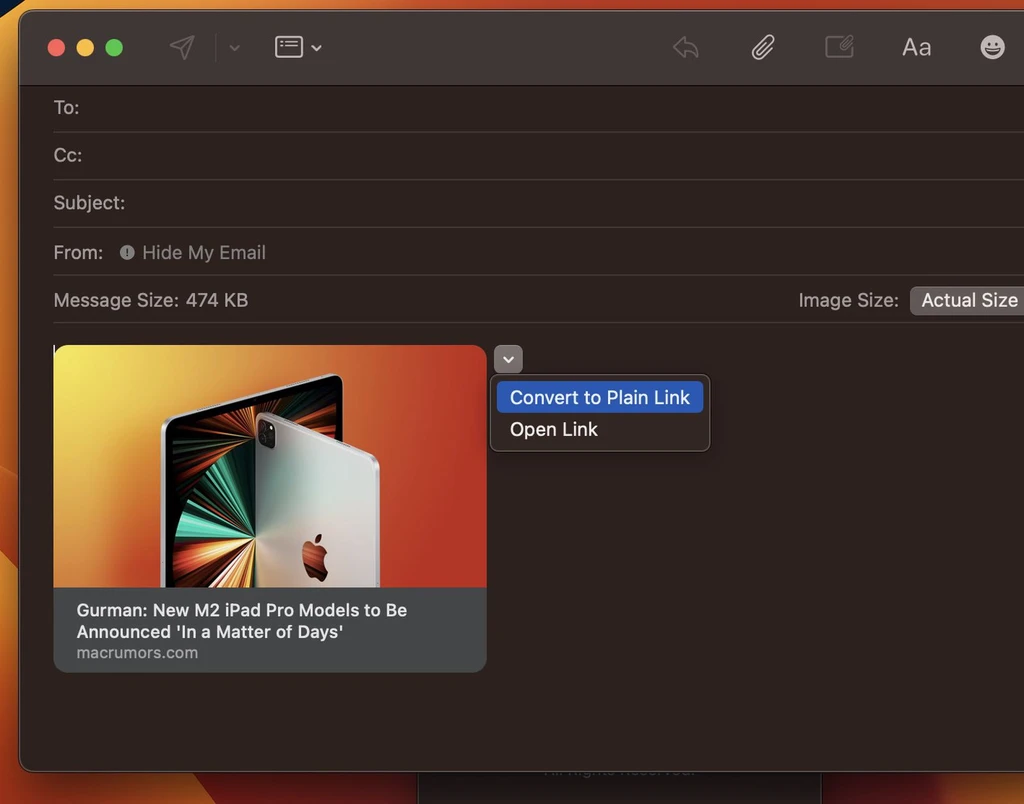
اگر نمیخواهید هنگام نوشتن یک پیام از ویژگی لینک غنی استفاده کنید، روی فلش رو پایین در گوشه پیش نمایش کلیک کنید و Convert to Plain Link را انتخاب کنید.
۳۳- پیش نمایش پر کننده فرم
در پیش نمایش، ابزار جدیدForm Filler جدید وجود دارد که درج متن در فرمها را بسیار آسانتر میکند.
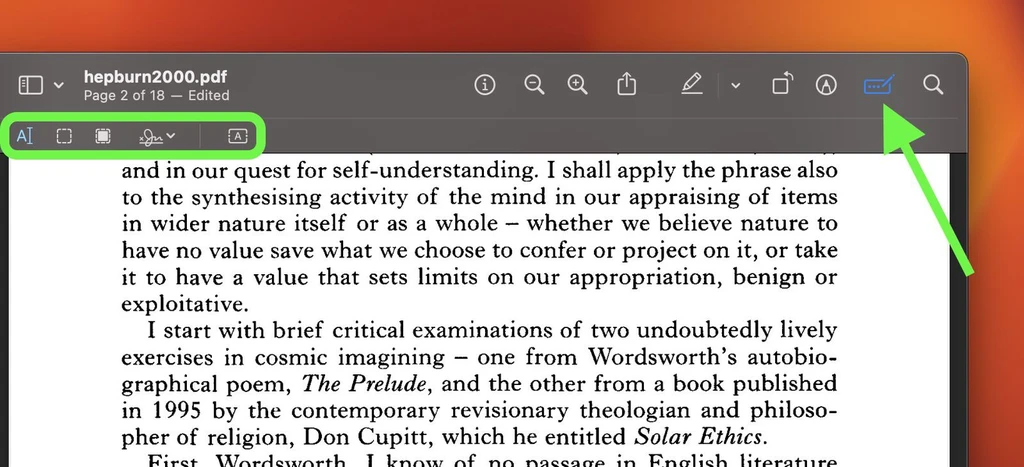
پیشتر میتوانستید این کار را با استفاده از قابلیت درج متن Markup انجام دهید، اما این کار دشواری بود و چندین مرحله نیاز داشت و همیشه متن درج شده را در وسط صفحهای که در آن بودید قرار میداد که نیاز به کشیدن متن به سمت دلخواه داشت.
۳۴- انعطاف پذیری پشتیبانگیری در ماشین زمان
هنگام فعال کردن پشتیبانگیری ماشین زمان، یک مشکل همیشگی در نسخههای قبلی macOS این بود که نمیتوانستید فرکانس پشتیبانگیری را از پیش فرض ساعتی تغییر دهید.
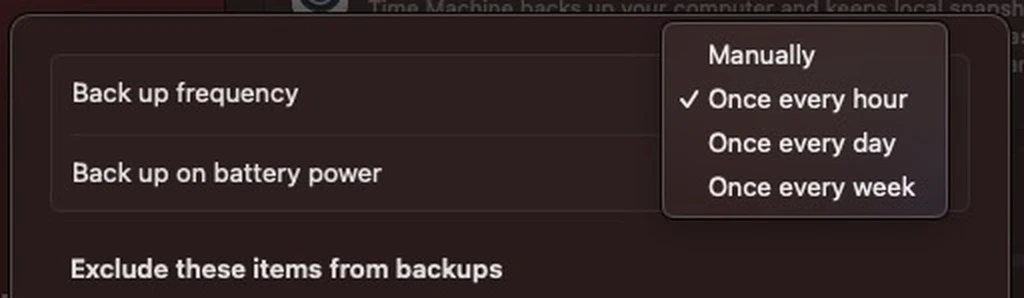
خوشبختانه گزینههای ماشین زمان در ونتورا اکنون شامل تنظیم دستی دلخواه، هر ساعت یک بار، هر روز یک بار و هر هفته یک بار است که به شما انعطاف و کنترل بیشتری بر روی نسخه پشتیبان خود می دهد.
۳۵- هنرمندان مورد علاقه در برنامه اپل موزیک
در برنامه اپل موزیک اکنون میتوانید هنرمندان را با رفتن به نمایه هنرمند و کلیک کردن روی دکمه ستاره که موردی جدید در این نسخه است، آنها را به فهرست «Favorite Artists» اضافه کنید.
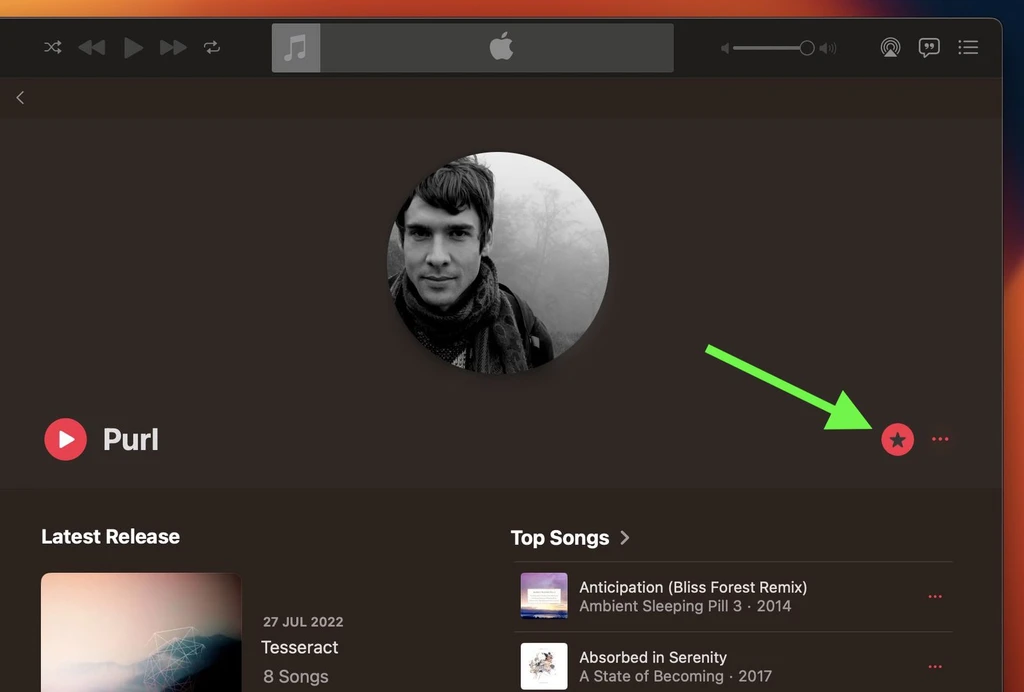
اپل میگوید که با این کار، توصیهها و اعلانهای بهتری در مورد نسخههای جدید از آن هنرمند دریافت خواهید کرد. اپل موزیک در ابتدا ویژگی مشابهی داشت که در آن میتوانستید هنرمندان را دنبال کنید و بروزرسانیهایی در مورد موسیقی آنها و بروزرسانیهای مربوط به نسخههای آینده دریافت کنید، اما ویژگی جدید «هنرمند مورد علاقه» سادهتر است و بر بهبود نوتیفیکیشنها و توصیههای پیرامون هنرمندان مورد علاقه شما تمرکز دارد.
۳۶- قسمت «ورزشهای من» در برنامه اخبار
اپلیکیشن Apple News شامل یک بخش جدید «My Sports» است که میتواند برای جمعآوری اخبار و پیشرفتهای مربوط به تیمها، لیگها و ورزشکاران مورد علاقه شما سفارشی شود.

شما میتوانید آن را در زیر قسمت «For You» در بخش Today پیدا کنید. برای راهاندازی آن روی Get Started کلیک کنید.
۳۷- قفل کردن یادداشتها با رمز عبور یا تاچ آیدی
پیشتر در برنامه Notes قفل کردن یک یادداشت باعث میشد که برای دسترسی مجدد به آن، سیستم از شما رمز عبور جداگانهای بخواهد.
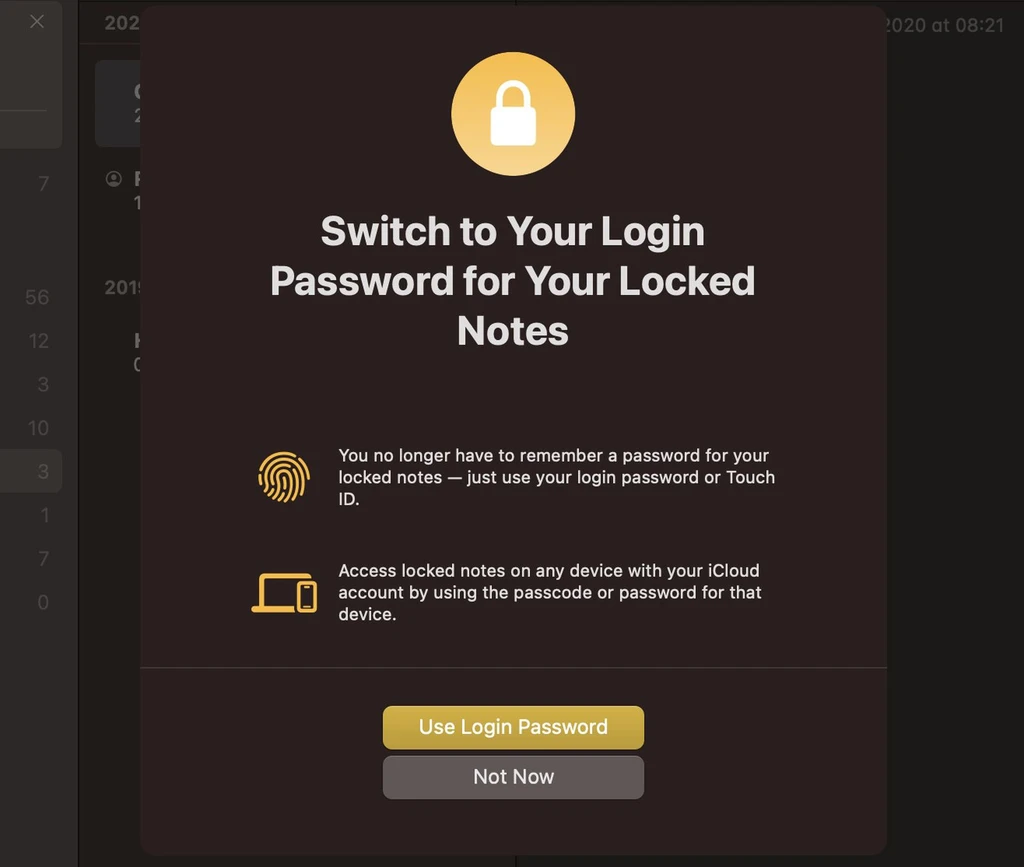
در ونتورا دیگر لازم نیست رمز عبور یادداشتهای قفل شده خود را به خاطر بسپارید زیار اکنون میتوان آنها را با رمز ورود مک یا تاچ آیدی رمزگذاری کرد. برای این کار به سادگی روی یادداشت مورد نظر کلیک راست کرده و روی Lock Note کلیک کنید تا گزینه Use Login Password به شما داده شود.
همچنین میتوانید با استفاده از رمز عبور مذکور آن دستگاه، به یادداشتهای قفل شده در هر دستگاهی از طریق حساب آیکلود خود دسترسی پیدا کنید.
۳۸- انتقال تماس فیس تایم
فیس تایم در ونتورا با ویژگی Handoff کار میکند، بدین معنی که میتوان فیس تایم را در آيفون جواب داد و سپس به دستگاه مک منتقل کرد یا برعکس.
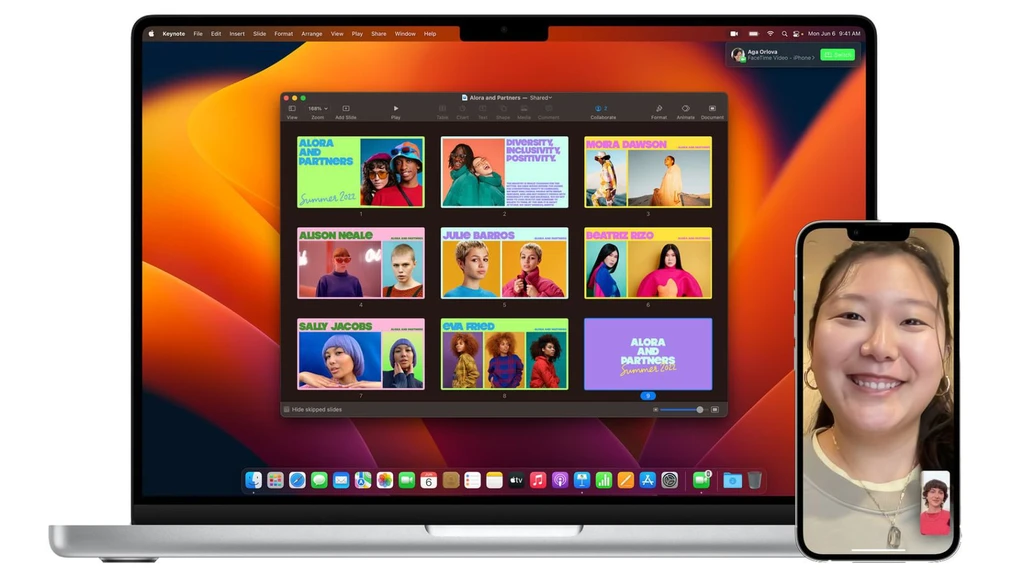
این ویژگی بین دستگاههای شما به صورت یکپارچه کار میکند و هنگامی تماس برقرار شود، اگر به هدست بلوتوث خود متصل شده باشید، آن نیز به دستگاه جدید سوییچ میکند.
۳۹- منوی جدید برای ایرپادز
پیشتر در macOS هر زمان که ایرپادز را به مک خود متصل میکردید، میتوانستید گزینههای شفافیت صدا، حذف نویز و صدای فضایی را از آیتم نوار منوی صدا کنترل کنید و این تمام چیزی بود که میشد در اختیار داشت.
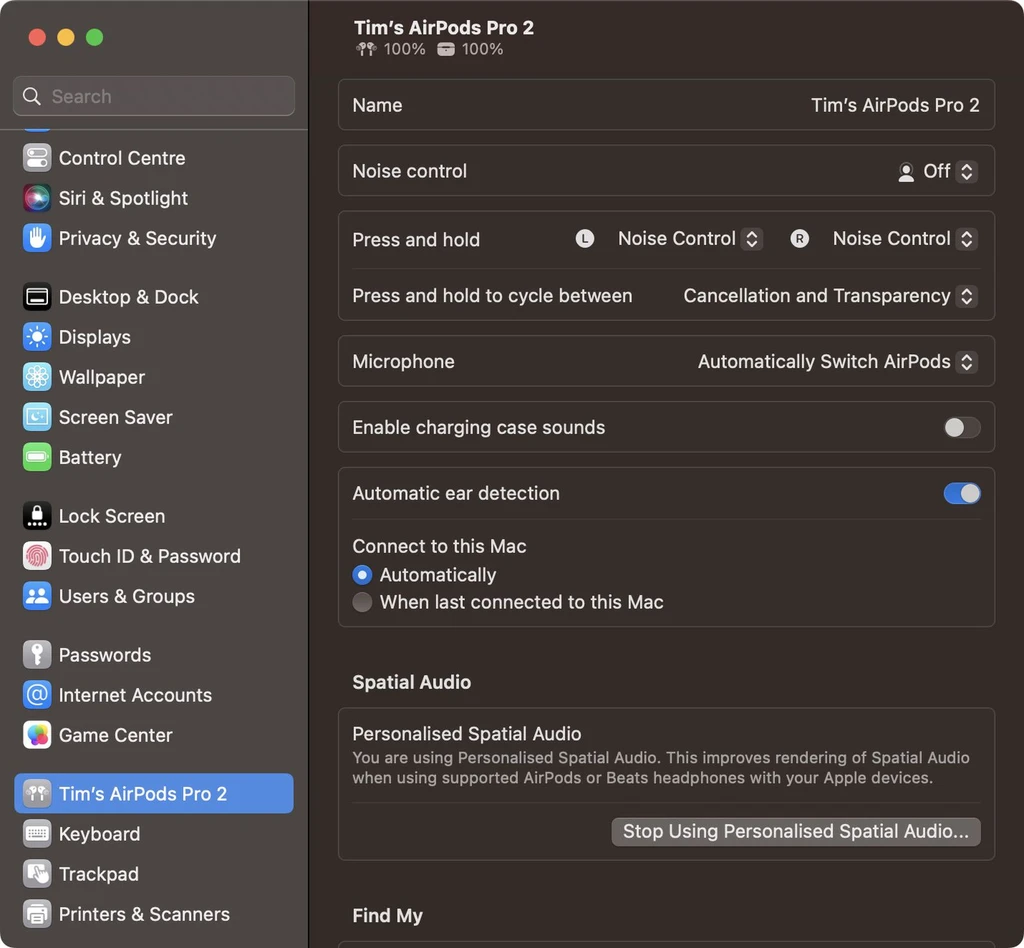
اما در ونتورا اتصال ایرپادز به دستگاه، منوی کاملی از گزینهها را در تنظیمات سیستم در اختیار شما قرار می دهد، جایی که میتوانید همه چیز را از تشخیص گوش گرفته تا صدای کیش شارژ کنترل کنید.
۴۰- امنیت لوازم جانبی USB-C
ونتورا شامل یک ویژگی امنیتی جدید USB-C است که برای مکهای سیلیکونی اپل طراحی شده است و توسط آن لوازم جانبی جدید USB-C و تاندربولت قبل از اینکه بتواند با macOS ارتباط برقرار کند، برای اتصالات متصل به پورت USB-C به تایید کاربر نیاز دارد.
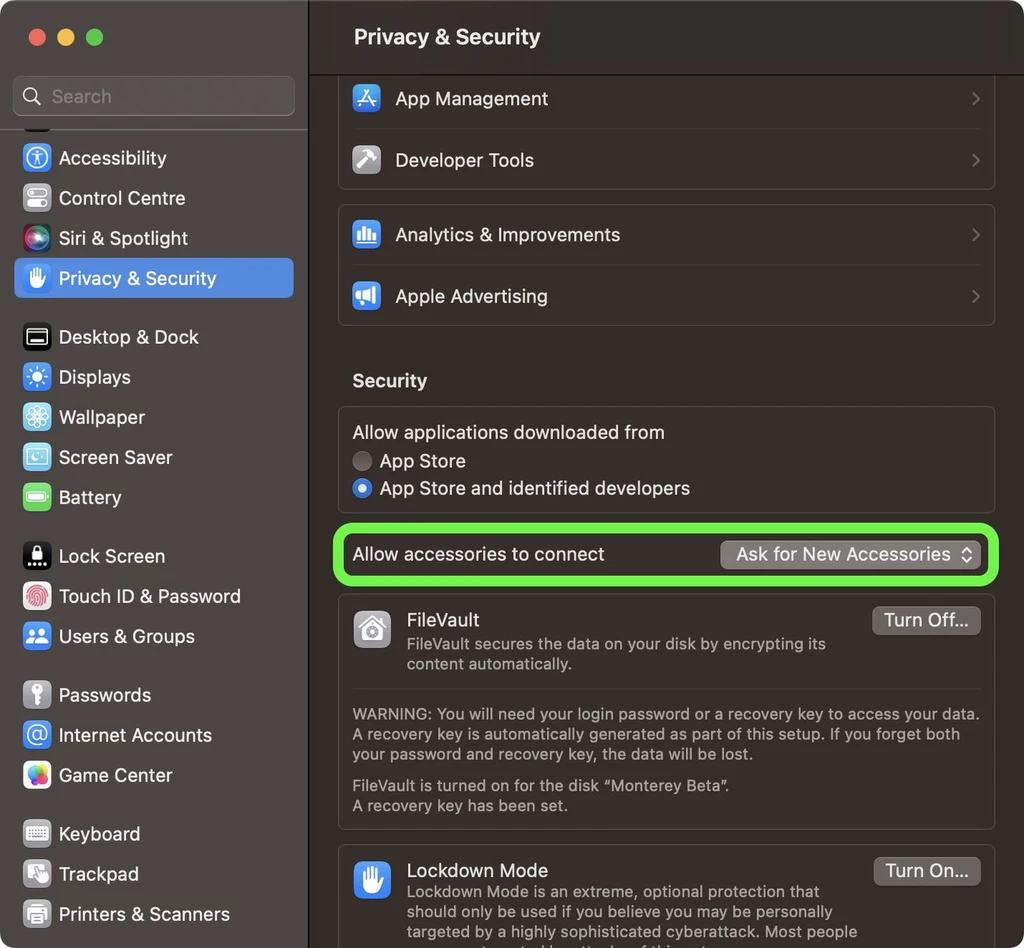
میتوانید این پیکربندی امنیتی را در آدرس System Settings > Security and Privacy > Security تغییر دهید. پیکربندی پیش فرض گزینه «Ask for new accessories» است و شما میتوانید بسته به نیاز خود گزینهها را طوری تنظیم کنید که سیستم همیشه اجازه استفاده از لولزم جانبی را بدهد یا برعکس. لازم به ذکر است که دستگاههای تایید شده میتوانند تا سه روز به مک قفل شده متصل شوند.
۴۱- فهرست هوشمند کامل در یادآورها
در برنامه Reminders، یک صفحه فهرست کامل هوشمند جدید وجود دارد که در آن میتوانید تمام یادآورهای تکمیل شده خود را در هفت روز گذشته، ماه قبل و یا حتی در طول سالها مشاهده کنید.
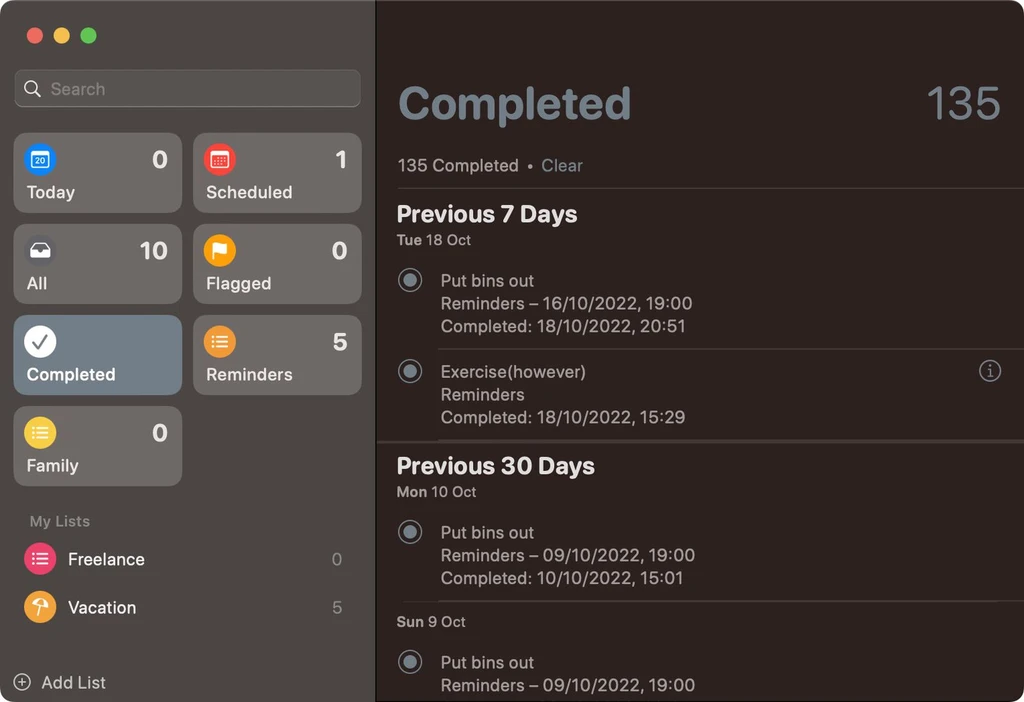
این فهرست شامل زمان تکمیل و هر جزییات دیگری است که در ابتدا برای هر یادآور تکمیل شده پر شده است.
۴۲- منوی کنترلر بازی در تنظیمات
در تنظیمات سیستم، یک منوی کنترلر بازی جدید برای مدیریت کنترلرهای متصل به مک وجود دارد. این منو به کاربران macOS Ventura اجازه میدهد تا دکمههای کنترلر را به صفحه کلید یک مک اختصاص دهند، سطوح بازخورد لمسی را تنظیم کنند، پروفایلهای از پیش تنظیم شده برای چندین کنترلر ایجاد کنند و موارد دیگر.
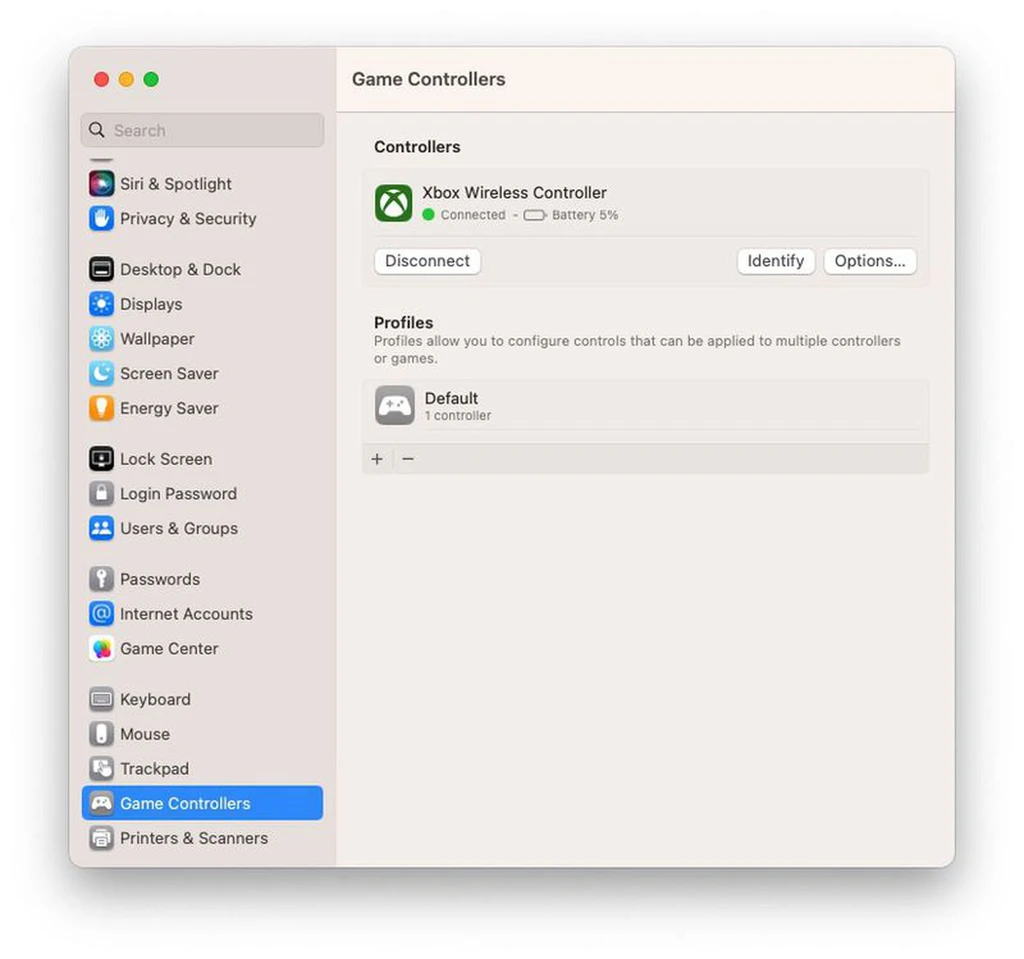
به گفته وب سایت توسعه دهنده اپل، ونتورا پشتیبانی جدیدی برای برخی از محبوبترین چرخها، پدالها و شیفترهای مسابقهای برای استفاده در بازیهای مسابقهای در مک، از جمله چرخهای مسابقهای G920 و G29 لاجیتک دارد. اپل همچنین میگوید که macOS Ventura از بسیاری از کنترلرهای بازی بلوتوث و USB اضافی پشتیبانی میکند و این موارد شامل Joy-Cons و Pro Controller شرکت نینتندو نیز میشود.
۴۳- ویژگی امنیت قدرتمندتر برای سیستم
ویژگی امنیتی جدید در ونتورا «Lockdown Mode» نام دارد که هدف از آن محافظت قویتر دستگاههای تعداد کمی از کاربران خاص است که بیشتر از سایر کاربران در معرض خطر حملات سایبری هدفمند از نرم افزارهای جاسوسی قرار دارند، که از جمله این افراد میتوان روزنامهنگاران، فعالان سیاسی و کارمندان دولت را میتوان نام برد.
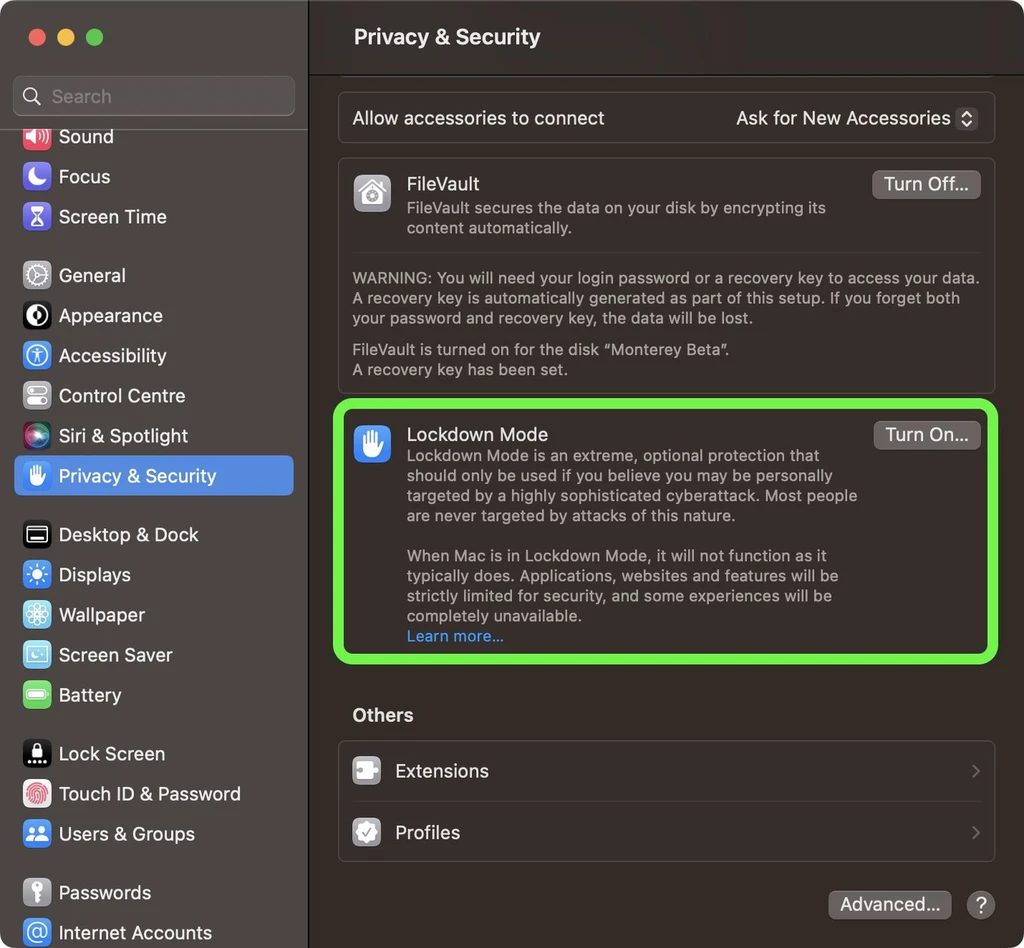
البته استفاده از این ویژگی برای همه کاربران امکانپذیر است اما اصلا توصیه نمیشود، زیرا بسیاری از ویژگیهای آیفون را محدود میکند. برای مثال در پیامها، پیوستهای غیر از تصاویر مسدود میشوند و در فیس تایم، تماسهای افرادی که پیشتر با آنها تماس نداشتهاید نیز مسدود میشوند. همچنین فنآوریهای پیچیده وب و ویژگیهای مرور در مرورگرهای وب مسدود می شوند، آلبومهای به اشتراک گذاشته شده از برنامه Photos حذف میشوند، اتصالات سیمی مسدود میشوند و پروفایلهای پیکربندی نصب نمیشوند.
۴۴- صفحات شروع دستههای تب سافاری
در سافاری گروههای تب جداگانه اکنون میتوانند صفحات شروع اختصاصی شامل موارد دلخواه انتخاب شده از بوک مارکهای شما و یک تصویر زمینه خاص را شامل شوند.
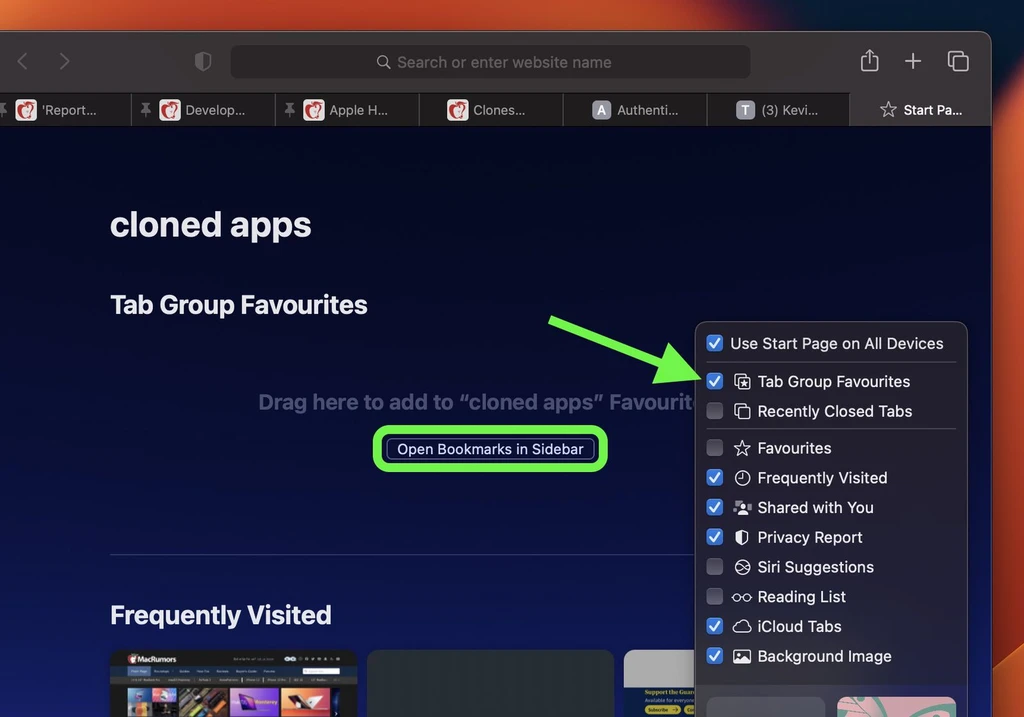
با باز کردن یک گروه تب، یک برگه صفحه شروع جدید باز کنید، سپس به پایین بروید روی دکمه تنظیمات در گوشه پایین سمت راست کلیک کنید. کادر کنار Tab Group Favorites را علامت بزنید. با این کار فضایی در بالای صفحه شروع به منظور افزودن موارد دلخواه شما ایجاد میشود. روی دکمه Open Bookmarks در نوار کناری کلیک کنید تا شروع به اضافه کردن آنها شود.
۴۵- خاموش کردن محتوای ویژه در عکسها
یک تغییر قابل توجه در برنامه Photos این است که اکنون میتوانید محتوای ویژه مانند Memories را غیرفعال کنید. اگر از آنچه که این ویژگی از گذشته شما نشان میدهد راضی نیستید، این قابلیت گزینهای بسیار مفید برای شما خواهد بود.
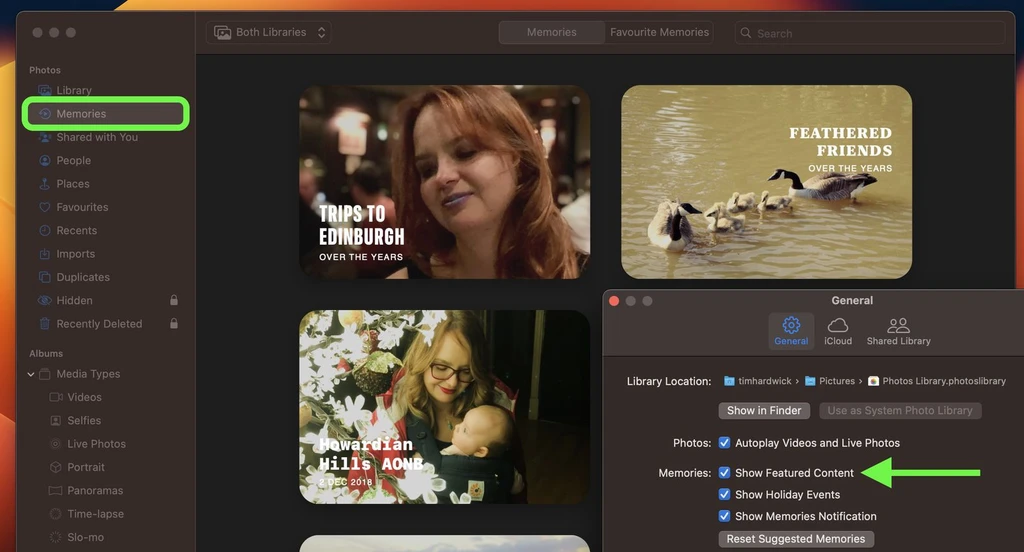
به آدرس Photos > Settings بروید و تب General را انتخاب کنید، سپس در بخش «Memories» علامت کادر کنار Show Featured Content را بردارید. حال خواهید دید که گزینه Memories در نوار کناری ناپدید می شود.
۴۶- پشتیبانی از چند پنجره در استیج منیجر
در نسخههای اولیه بتای اسستیج منیجر، macOS Ventura فقط به شما اجازه میداد که یک پنجره برنامه را مشاهده کنید، حتی اگر چندین پنجره از همان برنامه باز باشد.
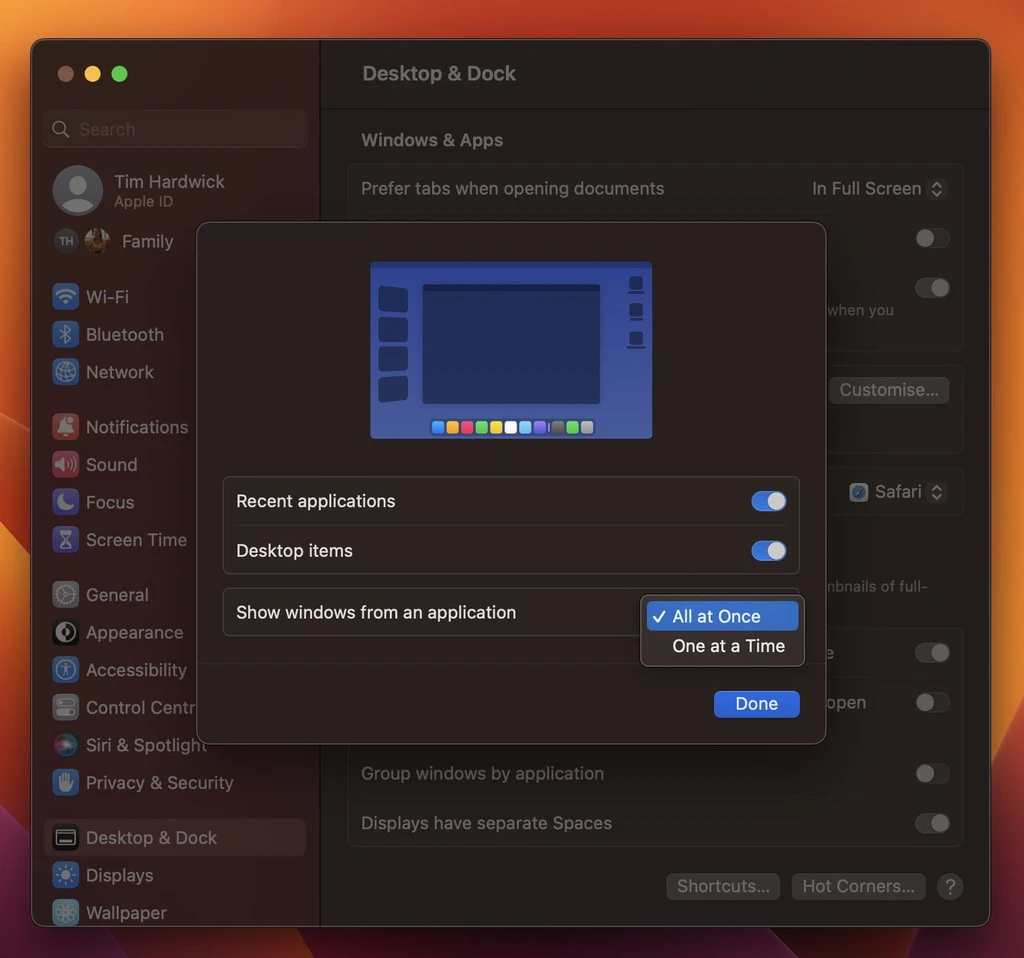
اما در نسخه نهایی این ویژگی، میتوانید انتخاب کنید که دو یا چند پنجره از یک برنامه همپوشانی یا در کنار هم نمایش داده شوند. برای این کار به آدرس Settings > Desktop & Dock بروید و در صورتی که استیج منیجر فعال نبود، کلید آن را روشن کنید، سپس روی Customize کلیک کنید. در نهایت هم روی منوی کشویی کنار Show windows from an application کلیک کنید و گزینه All at Once را بزنید.
۴۷- برنامهریزی بهتر ویژگی فوکوس
اپل ویژگی فوکوس را در ونتورا با مکانیزم راهاندازی اسانتر و افزودن برنامههای فوکوس بهبود بخشیده است که به این قابلیت امکان میدهد در زمان یا مکان تعیین شده به طور خودکار هنگام استفاده از یک برنامه خاص روشن شود.
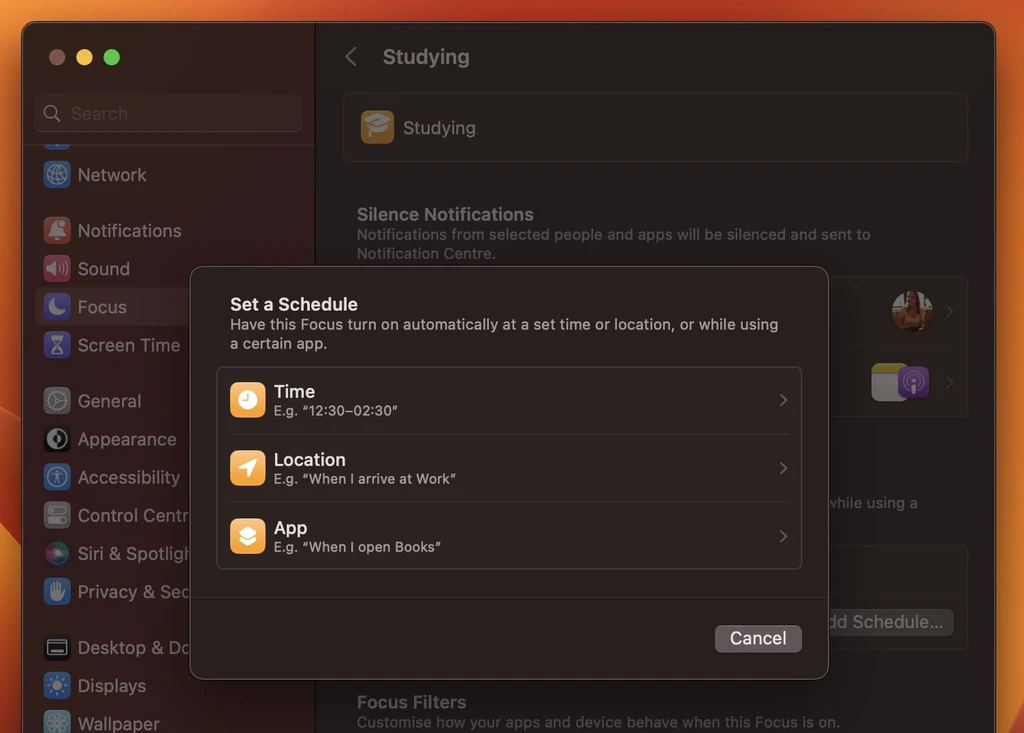
اپل همچنین گزینههای فیلتر را هم اضافه کرده است، بنابراین برنامههایی مانند تقویم، Mail، سافاری و Messages میتوانند مرزهایی داشته باشند که فقط به بخشهایی از برنامه اجازه نمایش داده شود. به عنوان مثال در برنامه تقویم، یک فوکوس را میتوان طوری تنظیم کرد که فقط یک تقویم کاری را نشان دهد، یا در سافاری میتوانید یک گروه تب خاص را تنظیم کنید که قابل مشاهده باشد.
۴۸- پوشههای هوشمند پیشرفته در یادداشتها
یادداشتهای موجود در پوشههای هوشمند را میتوان به طور خودکار بر اساس فیلترهای جدید در ونتورا سازماندهی کرد. این دسته بندیها میتواند بر اساس تاریخ ایجاد آن یادداشت، تاریخ اصلاح، اشتراکگذاری، منشنها، چک لیست، پیوستها، یادداشتهای سریع، پوشه و موارد دیگر مرتب شوند.
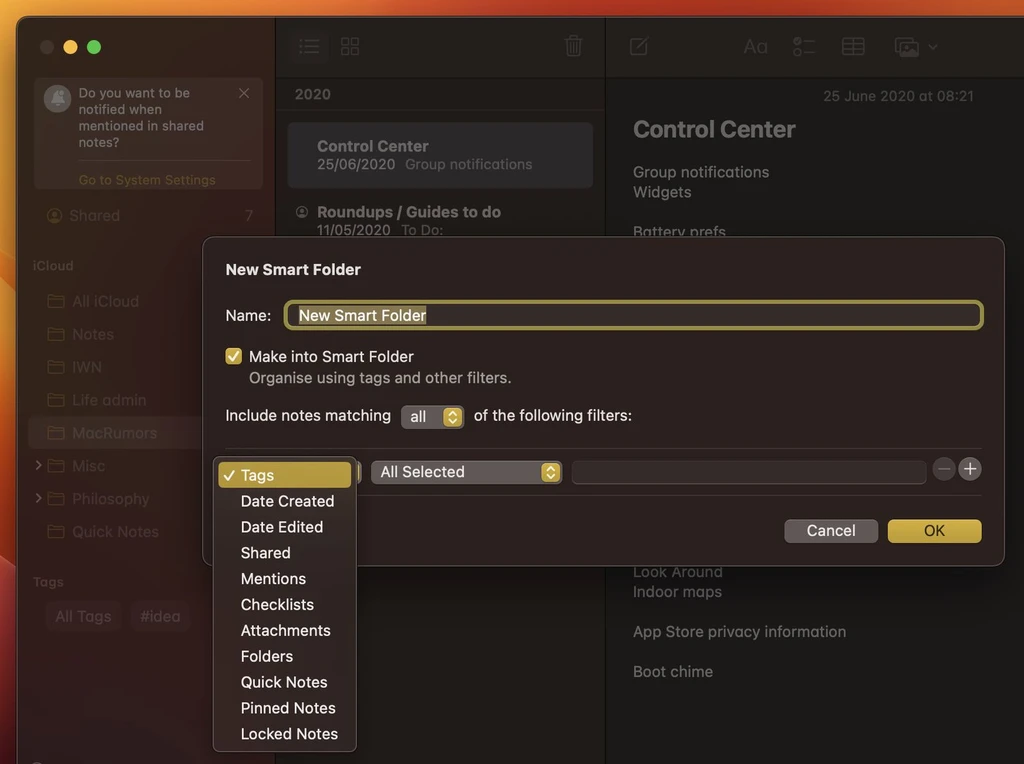
اپل همچنین این کار را انجام داده است تا یادداشتها بر اساس دستههای زمانی مانند امروز و دیروز برای ارجاع سریع گروهبندی شوند، به علاوه گزینههای فیلتر برای پوشههای هوشمند و مرورگر تب نیز وجود دارد.
۴۹- ترجمه تصویر صفحه وب
این بار که مشغول وبگردی در سافاری هستید و با تصویری مواجه میشوید که حاوی زبانی است که دوست دارید ترجمه آن را بدانید، متن مورد نظر را با نشانگر ماوس خود انتخاب کنید.
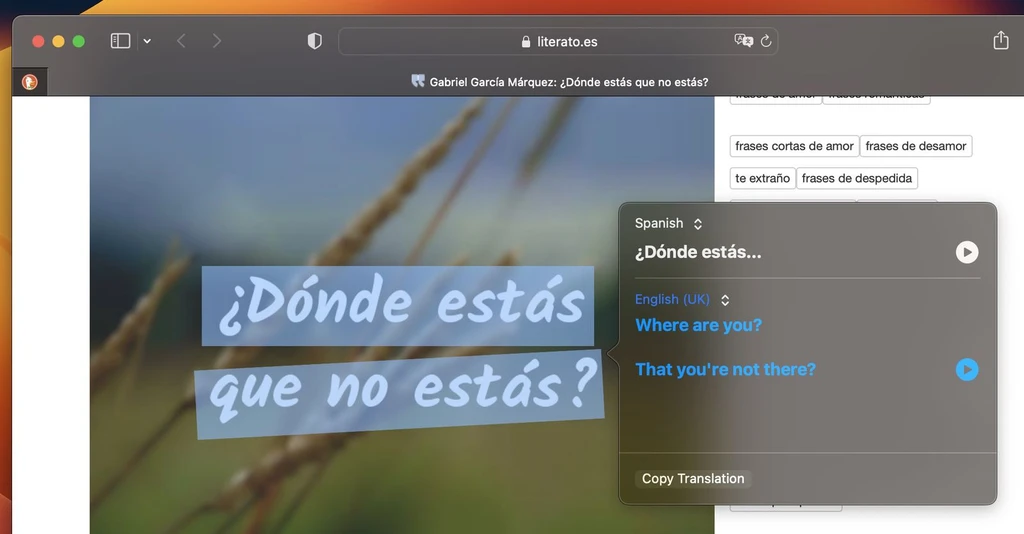
سپس کلیک راست کرده و از منوی متنی گزینه Translate را انتخاب کنید تا ترجمه به زبان مورد نظر شما انجام شود.
۵۰- بازیابی پیامهای حذف شده اخیر
در برنامه Messagees، اکنون میتوانید پیامهای حذف شده اخیر خود را تا ۳۰ روز پس از حذف یازیابی کنید؛ یک ویژگی شبیه به پاک کردن عکسها در برنامه Photos که میتوان عکسها را در آلبوم Recently Deleted یافت، حالا به پیامها نیز راه یافته است که میتواند بسیار مفید واقع شود.
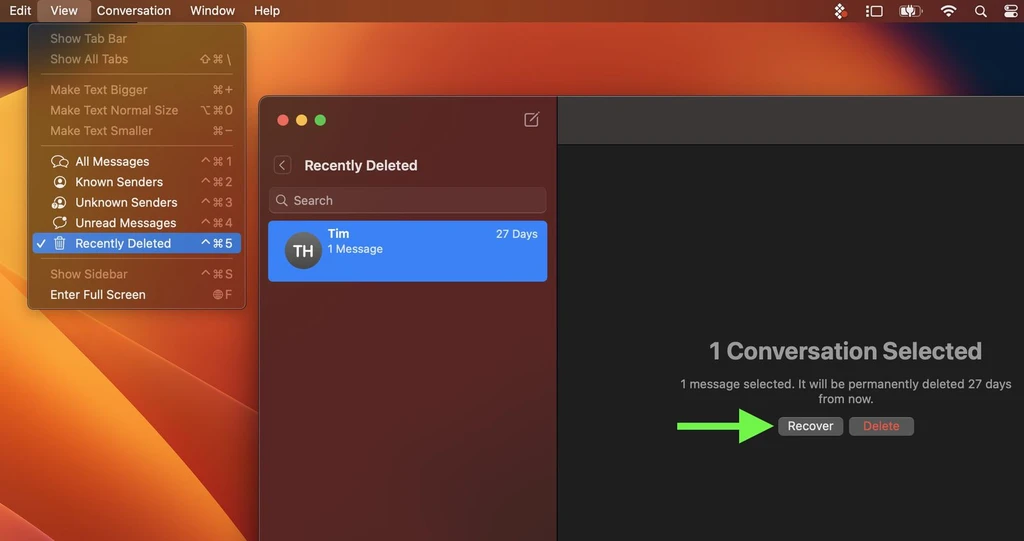
برای دسترسی به این قابلیت از نوار منوی پیامها View > Recently Deleted را انتخاب کنید، مکالمه پیامی را که میخواهید بازیابی کنید در نوار کناری انتخاب کنید، سپس روی Recover کلیک کنید تا پیامهای مورد نظر بازیابی شوند.
اگر شما قابلیتهای کاربردی دیگری را هم سراغ دارید که در این مقاله ذکر نشده و ممکن است برای کاربران مفید باشد، لطفا آن را با ما در میان بگذارید.





